
Содержание:
- Инстаграм-клиент Gramblr
- Установка Gramblr и другие технические моменты
- Устранение возможных ошибок входа
- Эмулятор Android — Bluestacks
- Через браузер
- Расширение для Chrome — «Web for Instagram»
Инстаграм-клиент Gramblr
Gramblr – это программа, которая дает возможность публиковать фотографии в Instagram со своего компьютера или ноутбука. Это само по себе уже немало, но только этим ее функционал не ограничивается.
В программу встроен фоторедактор со множеством фильтров и инструментов:
- рамки;
- стикеры;
- цветокоррекция;
- подгонка под нужный размер и т.д.
Продвинутые юзеры могут пользоваться «Грамблром» как сервисом отложенного постинга, чтобы выстроить график публикаций своих фотографий.
Также с помощью этого приложения можно репостить интересные материалы, размещенные в других социальных сетях. Список доступных для репоста источников включает свыше 800 наименований, в числе которых YouTube, BuzzFeed, 9GAG и другие.
Часть функций предоставляется платно (купить лайки, набрать подписчиков и т.п), но основное – а именно постинг изображений в свой аккаунт – совершенно бесплатно.
Установка Gramblr и другие технические моменты
Порядок действий:
- Установить Google Chrome.
Клиент Инстаграм для компьютера Gramblr работает в симбиозе с Chrome. Если вы хотите прокомментировать фотографии ежедневных победителей или зайти в свой профиль, то Gramblr перекинет вас в Chrome.
Грамблр-хромовая дихотомия:
- постить фото – через клиентскую программу;
- смотреть ленту – в браузере.
Gramblr пользуется «Хромом», даже если тот не выбран браузером по умолчанию. А если «Хрома» на компьютере нет, то Gramblr пытается открыться через Internet Explorer и выглядит это жалко.
Таким образом, «Хром» нужен «Грамблру» даже на этапе установки.
- Скачать установочный файл и запустить его. Буквально через пару мгновений появится вот такое окно:
В правом верхнем углу можно выбрать русский язык.
Пароль (во второй и третьей строчке) – это не пароль от вашей электронной почты! Это пароль, который вы придумываете специально для Gramblr.
- Готово. Чтобы загрузить фотографию, просто следуйте инструкциям на экране.
Устранение возможных ошибок входа
Если вдруг вы удалили Gramblr или Chrome, а потом установили его снова, может возникнуть ошибка входа.
Вводить пароль на этом экране БЕСПОЛЕЗНО. Чтобы исправить эту ошибку надо:
- залогиниться в Instagram в «Хроме»;
- в сообщении о необычной попытке входа нажать «это я» (если сообщения на экране нет, то обновить страницу);
- закрыть Gramblr и запустить его снова;
- в появившемся окне (на заднем фоне должен прогрузиться интерфейс программы) ввести пароль.
После этого Gramblr заработает пуще прежнего.
Скачать Instagram через Bluestacks
«Блюстакс» – это бесплатный эмулятор Android, который позволяет использовать мобильный Инстаграм на компьютере.
Скачать эмулятор Андроид Bluestacks
При входе нужно будет авторизоваться в Google.
Затем выскочит предложение дня, которое можно просто закрыть.
Затем в поиске набираем название одной популярной социальной сети и жмем на кнопки, чтобы скачать Инстаграм и установить его.
Пользуемся приложением как на мобильном телефоне, в реальности сидя за ПК с Виндовс 7.
«Блюстакс» позволяет запускать и другие приложения для Android. Например, можно скачать виртуальные клавиатуры со смайликами и стикерами для Инстаграма.
Один недостаток у всего этого великолепия – оно может тормозить. Это понятно, ведь запускаемые программы были разработаны не для компьютеров, а мы тут пытаемся приделать колесо от телеги к машине, пришить собаке кошачий хвост.
В «Блюстакс» есть даже инструкция на эту тему, но подробно останавливаться на ней мы не будем. Если вы достаточно подкованы технически, чтобы менять настройки BIOS, то вы разберетесь во всем сами. Если же нет, то не стоит лазить туда, куда лазить не следует.
Доступ в мобильную версию Инстаграм через браузер
Способ подходит для любой Windows – 7 или не 7 – неважно, и для любого браузера.
Браузерная версия Instagram для Windows почти ничем не отличается от той, что мы используем на телефоне, кроме одной мелочи – отсутствует кнопка для добавления фото. И эта мелочь исправляется очень легко и быстро.
Если у нас Google Chrome, Mozilla Firefox или Яндекс.Браузер, то нажимаем F12, затем на появившейся панели инструментов тыкаем в значок телефона/планшета и наконец обновляем страницу. Иногда еще нужно выбрать модель телефона в отдельном меню. Когда после всех манипуляций кнопка добавления фото появилась, можно закрыть панель инструментов, чтоб не мешалась.
В «Опере» всё то же самое, только вместо F12 там надо нажимать Ctrl + Shift + I.
В Internet Explorer F12 работает, только внешне всё выглядит чуть по-другому – вместо синей кнопки с планшетом там надпись «Эмуляция», а модель телефона выбирается в поле «Профиль браузера».
Расширение для Chrome — «Web for Instagram»
Еще один способ заполучить Инстаграм на компьютер – при помощи расширения Chrome.
Скачать расширение Web for Instagram для Google Chrome
Заходим в интернет-магазин Chrome.
Ищем там Web for Instagram (можно установить его или аналог).
После установки в правом верхнем углу браузера появится значок, который означает, что мы заполучили полнофункциональный и удобный Instagram на компьютер.
Устанавливаем и используем эмулятор Инстаграма для компьютера
На чтение 5 мин. Опубликовано 01.12.2020
Instagram создан для мобильных устройств. Но это не значит, что мы не можем пользоваться им на компьютере. Есть много способов сделать это: официальная программа, браузер, расширение для браузера. Но эмулятор Инстаграма для компьютера – лучший вариант, чтобы получить весь функционал для компьютера или ноутбука. И я расскажу вам о нём.
Содержание
- Можно ли смотреть Инстаграм с компьютера
- Где скачать эмулятор Андроид для ПК
- Инструкция, как с компьютера работать в Инстаграм
- Где скачать официальный Инстаграм для ПК
- Что делать, если с компьютера не прогружается лента Инстаграм
Можно ли смотреть Инстаграм с компьютера
Начнём с азов. Как подключиться к Instagram с компа? Есть масса способов сделать это. Я перечислю их, чтобы вы просто были в курсе:
- Браузер. В последнее время обычная веб-версия стала намного удобнее. Правда, по-прежнему нельзя выкладывать отсюда посты. А это делает использование социальной сети неполноценным.
- Эмулятор Андроид. Instagram для компа намного удобнее через эмулятор – программу, позволяющую запустить операционную систему Андроид на стационарном устройстве, а значит и любое приложение. Правда, этот софт довольно прожорливый и требует много ресурсов. Слабые компы попросту не потянут его. О них мы поговорим подробнее немного позже.
- Плагин в браузер. С помощью расширений можно подключить много дополнительных функций для сайтов, в том числе и для Instagram. Для социальной сети плагины обычно работают как инструменты, которые переводят вас на мобильную версию. Из таких могу посоветовать Desktopify.
- Сервисы автопостинга типа Postingram. Далеко не все из них позволяют скроллить ленту. С другой стороны, они сделаны не для этого. Если вы ведёте блог или коммерческую страницу, нужно несколько раз в день выкладывать посты. Проще всего это делать через сервисы для автопостинга – можно вбить контент-план на ближайший месяц и не париться. Также они позволяют общаться в директе, управлять комментариями и так далее.
- Официальная программа. Она уже давно не обновлялась и мало чем отличается от того, что мы видим в браузере.
Где скачать эмулятор Андроид для ПК
Эмулятор – лучший способ использовать социальную сеть. Таких программ несколько, но, естественно, не все из них подходят для обычных пользователей – какие-то созданы для разработчиков. Лучший эмулятор Инстаграма для компьютера – Bluestacks. Скачать его можно с официального сайта bluestacks.com.
Инструкция, как с компьютера работать в Инстаграм
Не для каждого понятно, как можно пользоваться эмулятором. Действительно, далеко не у каждого пользователя возникает такая необходимость. Поэтому я прикладываю инструкцию для вас.
- Первым делом нужно закачать файл-установщик с сайта bluestacks.com и запустить его.
- После завершения установки открываем программу.
- Привязываем аккаунт Google, как на новом устройстве на базе Андроид.
- Переходим на вкладку «Мои игры».
- Открываем Play Market и устанавливаем оттуда Instagram.
- Вот и всё, приложение появилось на той же вкладке «Мои игры», откуда можно его запускать. Выглядеть это будет так же, как и на телефоне.
Где скачать официальный Инстаграм для ПК
Некоторым проще всего будет пользоваться официальной программой. Как закачать Инстаграм на ноутбук? Самый простой вариант, если вы пользуетесь устройством на базе Windows – открыть официальный магазин софта и скачать оттуда. Вариант посложнее – вбить запрос в поисковую систему.
Что делать, если с компьютера не прогружается лента Инстаграм
Всё может давать сбои. Но большинство проблем имеет решение. Рассмотрим их, чтобы иметь возможность исправить любые неполадки.
- Проблемы с выбранным способом. С сервисами автопостинга и официальными программами сложностей скорее всего не возникнет. Эмулятор же может быть тяжеловат для слабого устройства. Плагины также регулярно «отваливаются», но в случае с ними достаточно будет найти аналог. Таких много.
- Обрыв интернета. Соединение может пропасть совершенно внезапно. Если интернет исчез, ничего грузиться не будет. Если суть в вай-фае, попробуйте переподключиться. Убедитесь, что провайдер не обрубил вам сеть.
- Вас забанили. Авторизоваться в таком случае не получится, но понять, что дело в этом, легко – вам будет показано соответствующее уведомление. В таком случае нужно нажать на кнопку «Подробнее» и отправить апелляцию.
- Технические проблемы самой социальной сети. Иногда сервис не работает из-за технических работ. Мы ничего не сможем с этим сделать, останется лишь подождать, пока всё наладится.
Instagram – социальная сеть, созданная для мобильных устройств. Но это не значит, что мы не можем пользоваться ей с компьютера. И теперь вы знаете, как это сделать с помощью эмулятора, лучшего способа открыть Инсту через стационарное устройство.
№1 Как выложить историю в Instagram через компьютер?
Можно использовать расширения для браузера или эмулятор. Если у вас аккаунт, который требует регулярной и многократной публикации, имеет смысл обратить внимание на сервисы автопостинга – они могут существенно упростить вам жизнь.
№2 Можно ли смотреть прямые эфиры в Instagram через компьютер?
Да, можно. Сейчас для этого даже не нужно устанавливать дополнительные инструменты – всё есть в обычном браузере.
№3 Какие есть лимиты на создание постов в Instagram?
Их нет. Вы можете наполнить профиль каким угодно количеством публикаций. А вот в день лучше ограничиться максимум 15 постами.

Лиза Тинькова
коммерческий Instagram эксперт. Отвечаю на вопросы и помогаю читателям.
Задать вопрос
Эксперт SMM продвижения, провожу онлайн лекции и офлайн встречи на тему Инстаграм промоушена. Высшее профильное образование.
Когда есть свободное время — пишу для образовательных порталов в сфере Social Marketing.
Эмулятор для Инстаграм: какой лучше установить
Содержание
- 1 Программа Инстаграм для компьютера
- 2 Эмулятор для Инстаграм
- 3 Программа Инстаграм для компьютера Windows 7
- 4 Программа Инстаграм для компьютера Windows 10
- 5 Эмулятор Инстаграм для ПК BlueStacks
- 6 Как пользоваться Инстаграм через эмулятор
Хотите пользоваться Instagram полноценно с ноутбука? Возможно ли установить последнюю версию приложения на стационарный комп? Да, но к сожалению, детально проработанной программы Инстаграм для планшетов и компьютеров еще не придумали.
Существует только сильно урезанное компьютерное приложение, которое обновляется редко. Чтобы поставить на ваш ПК мобильную разработку соц.сети, потребуется скачивание эмуляторов. Что это такое и как этим пользоваться? Подробнее в нашей статье.
Программа Инстаграм для компьютера
Как уже было сказано выше, приложения Instagram (или расширения для браузера) для ПК есть, но они требуют терпения от пользователей. Эти версии не доведены до совершенства. А веб-страница соц.сети также проигрывает мобильному варианту.
Если вас устраивают ограниченные способности официальных версий Инстаграм для Windows , то можете смело ими пользоваться. Для простого просмотра фотографий их функционала будет достаточно.
Эмулятор для Инстаграм
Данные программы помогут вашей операционной системе адаптироваться под Android. С помощью них вы сможете установить любое необходимое приложение.
Эмуляторы помогают работать с ноутбука, используя возможности смартфона. Это помогает существенно ускорить работу. Выбор программы зависит от вашей исходной ОС и личных предпочтений. Преимущества эмуляторов:
- Позволяет делать более 5 публикаций в день.
- Дает проставить большое количество хэштегов в 1 пост.
- Вы можете отвечать на комментарии под публикациями.
- Возможность обработать фотографии в редакторе перед загрузкой.
Программа Инстаграм для компьютера Windows 7
Чтобы установить Android приложение Instagram на ноутбук с ОС Windows 7, присмотритесь к программе Nox App Player. Является отличным эмулятором, который подходит для пользования Андроид играми с компа. Быстро работает, не глючит. Позволяет устанавливать на ноутбук любые приложения и мессенджеры, которые вы можете найти в Play Market.
Прочитать о нем более подробно и скачать можно на официальном сайте ru.bignox.com . Этот эмулятор подходит и для Windows и для Mac.
Далее все будет как на смартфоне. Пользуйтесь и наслаждайтесь всем доступным функционалом.
Программа Инстаграм для компьютера Windows 10
В качестве эмулятора попробуйте Genymotion Shell. Способен адаптировать любое устройство под Android. Мощный инструмент, который работает и на Linux, и на Mac, и на Windows.
Позволяет настраивать ваш ноутбук под конкретную версию используемого пользователем смартфона. Официальный сайт для скачивания программы — genymotion.com .
- Чтобы скачать, необходимо зарегистрироваться в системе. Для этого нажимайте Desktop Sign In. Первая страница представлена на английском языке, но при клике на регистрацию, с вами будут общаться на выбранном языке.
- Вводите все необходимые данные и ждете письмо счастья на свою почту. В письме подтвердите регистрацию.
- Следом кликните на «Купить сейчас». Это поможет получить доступ к скачиванию файла.
- Выбирайте Download, затем «Скачать с VirtualBox».
- Установите программу с английским языком и перезагрузите компьютер.
- Рабочий стол предложит вам 2 новых ярлыка. Выбирайте круглый genymotion.
- Откройте приложение и добавьте устройство, которое вы свяжете со своим ПК. Можно добавлять несколько смартфонов. После этого выберите нужный гаджет и нажмите Next.
Скачивание Инстаграм происходит также, через Play Market. Авторизуйтесь в соц.сети и используйте функционал как на смартфоне.
Эмулятор Инстаграм для ПК BlueStacks
Теперь пришел черед самого известного эмулятора BlueStacks для Instagram. Минусы – довольно медленно работает, бывают сбои и глюки. Подходит для мощных процессоров. Сайт для скачивания – bluestacks.com .
Будьте готовы к тому, что эмулятор сам в любой момент может завершить работу.
Как пользоваться Инстаграм через эмулятор
Рассмотрим еще несколько версий андроидных программ для компьютера.
- LDPlayer. Сайт ru.ldplayer.com . Производители обещают мощную программу, которая справится не только со стандартными приложениями, но и с красивейшими играми. Говорят, что эта программа настолько сильная, что работает лучше любого смартфона.
- MEmu. Работает на Виндовс и Мак. Приложение похоже по внешнему виду на Nox. Есть возможность установить основные элементы смартфона. Сайт — memuplay.com .
- Andy. Помимо дружбы с Windows и Mac, способен работать и на Linux. Не подойдет любителям игр. Но его сил хватит на хорошую и стабильную работу Instagram. Веб-страница – andyroid.net .
Устанавливайте эмуляторы и пользуйтесь всеми предоставляемыми возможностями Instagram. Эти программы идеально подойдут для тех, кто активно работает через соц.сеть: администраторы, помощники, бизнесмены (и бизнесвуменс).
При помощи ноутбука легче лавировать между несколькими аккаунтами в Инстаграме. Облегчите себе жизнь и ускорите ежедневную рутинную работу.
О приложении
Instagram — новейшая эпоха в формировании общественных сетей
Instagram — один с наиболее известных сеток согласно целому обществу. В нежели состоит её значение? Общество ставят собственные фото, возделывают их, разделяются новейшими снимками с приятелями и родными, наблюдают и дают оценку деятельность иных фотографов.
Скачать Инстаграм на компьютер — общественная линия, зовущая людишек сниматься значительно больше, для того чтобы сберечь красочные факторы собственной существования в кадрах. Инстаграм — данное дополнение, в коем твоя милость имеешь возможность обмениваться красой общества в отсутствии текстов, дополнение; дополнение, в коем твоя милость имеешь возможность транслировать собственные эмоции и чувства подтянутыми композициями фотоснимков. На сегодняшний день я изложим для вас о функционале данной проекты, а кроме того изложим о некоторых методах, с поддержкой каковых возможно скачать приложение Инстаграм на пк.
Видео-обзор
Возможности дополнения в ПК
Интерфейс
Что предполагает собою новейший, не так давно поменявшийся, сокет Instagram? 5 областей, передвижение согласно коим исполняется панелями в исподней доли экрана. 1-ый пункт — «Ленточка Новинок», в каковой юзер способен взглянуть фото иных людишек, дать оценку их, сохранить примечание, а кроме того насладится просмотром Stories.
Второй пункт — отбор. В немой вам сможете отыскать фото согласно хештегам, а кроме того аккаунты. С не так давно произошедшим обновлением возникла вероятность смотреть подходящие фото, события и непосредственные эфиры (ещё один новшество в общественной узы).
Третий пункт — опубликование. В немой происходит видеосъемка либо дополнение с галерки новейших фотография и видеоматериал, их обрабатывание, обрезание, цветокорректирование. Завершающий период — дополнение хештегов, репост деятельность в прочие общественные узы, представление публикации и этому такое.
Четвертый пункт — уведомления. Тут все без исключения попросту — сведения о оценках и объяснениях в ваших публикациях и о поступках юзеров.
Пятый пункт — показ и наладка профиля. Здесь вам заметите публикации вашего аккаунта, а кроме того можете настроить представление профиля либо готовить к печати рисунки.
Stories и прямые эфиры
Помимо простых фото, сейчас скачать Инстаграм бесплатно на компьютер возможно тратить таким образом именуемые «События». Создатели общественной узы дают народам обмениваться факторами с обыденной существования, пропадающими посредством день уже после их прибавления в дополнение.
С возникновением Ситуаций добавились и непосредственные эфиры. Непосредственно данное новшество нарастило скачивания instagram. Постоянные неполадки и невысокое свойство передач в Periscope и таким образом основательно наскучили юзерам, а с возникновением отличного и оптимизированного непосредственного эфира в инстаграме Periscope и совсем начал бесполезным
Как установить Instagram в компьютер: 4 способа
У данной общественной узы имеется единственный нехватка — выполнять публикации в ней возможно только лишь посредством подвижное дополнение. Но имеется ряд методов с целью применения этого дополнения в пк. Приступим!
Способ 1. Установка клиента с веб-сайта RuInsta
Клиент RuInsta — наилучший способ применения инстаграма в пк. В целом ряд кликов — и вам можете отсылать фото товарищам, вести переписку с ними, рассматривать новейшие резкие копии и события.
Загрузить наладчик RuInsta вам сможете с нашего веб-сайта. Опустите его и, придерживаясь абсолютно всем правилам, поставите потребитель. Установка протекает стремительно — в целом ряд сек., и вам можете использовать собственной учетной записью общественной узы и обмениваться новейшими фотоснимками!
Способ 2. Загрузка Instagram при поддержки эмулятора
В данном методе я изложим о этом, равно как определить Instagram с целью пк присутствие поддержки эмулятора BlueStacks. Данное весьма нужная проект, дозволяющая использовать в компьютер всевозможные Android дополнения в ряд кликов — целесообразно и комфортно.
Инструкция согласно конструкции BlueStacks:
- Загрузите наладчик эмулятора.
- Откройте его и тщательно ознакомьтесь с прилагающейся руководством. Уже после чтения надавите клавишу «Доказать».
- Выберите роль в вашем пк, гораздо вам желаете разместить папку с файлами эмулятора. Производится данное с поддержкой клавиши «Анализ».
- Выберите другие характеристики загрузки в последующих стадиях.
- Ожидайте окончания установки.
- Перезагрузите компьютер.












Инструкция согласно конструкции дополнений:
- Запустите эмулятор.
- Авторизуйтесь присутствие поддержки профиля в Гугл +. Регистрирование в немой исполняется из-за двух кликов: необходимо только внедрить логин в варианте адреса Gmail, пропуск, далее реализовать вторичный введение пароля и согласно хотению дополнить госномер подвижного телефонного аппарата и вспомогательный местоположение почты с целью охраны аккаунта.
- Найдите наименование дополнения посредством искатель и надавите в иконку «Использовать». Ждите завершения установки.
Поздравляем — вы скачали Instagram на компьютер.


Способ 3. Коммерческое программное обеспечение
Еще единственный способ применения Instagram на ПК — коммерческое СОГЛАСНО. Красочные образцы подобных проектов:
- Wingram. Комфортное руководство, мягкая мультипликация, а кроме того привлекательный сокет наравне с хорошей оптимизацией — мгновенно заметно, то что создатели никак не напрасно требуют средства из-за подобную отличную службу. Скачать инстаграм на компьютер что бы все без исключения комфортнее и комфортнее.
- Instapic. Основной соперник предшествующей проекты. Также является заслуживающим, вследствие незамысловатости применения и невысокими целыми условиями. Рекомендовано к применению!
- Instametrogram. Также увлекательный уполномоченный коммерческих покупателей. Содержит большую абонентную основу из-за результат оптимальной репутации создателей и увлекательных нововведений, упрощающих сёрфинг в узы.
Способ 4. Сайты
Последний способ более простой. Установить Инст на ПК возможно в разных веб-сайтах — Webstagram и этому аналогичные. Один недостаток данного способа — в веб-сайтах отсутствует способности демонстрировать фото, а только смотреть их и контактировать с приятелями.
Вывод
В данном обзоре я сообщили о этом, равно как скачать приложение Инстаграм на ПК, а кроме того рассмотрели перечень возможностей и нововведения данной общественной узы. Советуем дополнение этим, кто именно ранее начал приверженцем фото, либо кто именно желает обмениваться красочными факторами существования с приятелями либо внедрить непосредственные эфиры с собственными подписчиками.
Эффективно использовать Инстаграм на компьютере вам помогут 3 способа. Это бесплатно и не требует специальных навыков и знаний. Быстро выкладывать публикации с большим количеством хэштегов, использовать для создания постов Фотошоп и при этом экономить кучу времени, вам позволит использование Андроид эмуляторов.
Содержание
- 1 Что вы узнаете из этой статьи
- 2 Чем помогут виртуальные устройства
- 3 В чем преимущество эмуляторов перед онлайн-сервисами для постинга
- 4 Nox APP Player
- 4.1 Где скачать и как установить Нокс
- 4.2 Установка Инстаграм на компьютер
- 4.3 Сколько ресурсов «тянет» Nox
- 5 Виртуальная Андроид машина Genymotion
- 5.1 Как установить и где скачать Genymotion
- 6 Всем известный Bluestacks
- 6.1 Как установить Bluestacks и где скачать
- 6.2 Задействование компьютерных ресурсов эмулятором и впечатления
- 7 Какой эмулятор лучше использовать для работы в Инстаграм с компьютера
- 8 Краткое резюме
Что вы узнаете из этой статьи
Для профессионального ведения аккаунтов Инстаграм, я уже несколько лет использую «Андроид эмуляторы». Попросту это полноценный смартфон, только прямо у вас на компьютере. Это сэкономит вам в 4 раза больше времени, по сравнению с работой на телефоне.
Здесь я рассмотрю 3 виртуальные машины, которые позволят вам профессионально использовать instagram через компьютер для получения клиентов:
- Nox — быстрый и удобный.
- Genymotion Shell — самый мощный по функционалу, позволяет устанавливать ЛЮБОЕ устройство под Андроид. Практически не «грузит» память.
- BlueStacks — самый популярный, но медленный и не лишен обыкновенных «глюков».
Подробное сравнение этих Андроид устройств, я привожу в конце статьи. Но и из этого списка можно делать некоторые выводы.
И да, думаю вы все уже знаете про bluestacks (для тех кто не знает я описываю установку и недостатки этого устройства в статье тоже). Я решил сравнить его с другими, более удобными и быстрыми способами работы в Инстаграм с компьютера.
В этой публикации я покажу где взять, как правильно установить и без проблем использовать ту или другую виртуальную машину.
Чем помогут виртуальные устройства
При помощи эмуляторов вы облегчите свою работу в Инстаграме, если вам нужно:
- вставлять в публикации большое количество хэштегов;
- делать больше 5 постов в день;
- отвечать на множество комментариев;
- перед публикацией картинки нужно обрабатывать в Фотошопе;
- фотографировать на фотоаппарате и только потом публиковать в Инсте.
Если вы являетесь администратором нескольких аккаунтов, без Андроид эмуляторов не обойтись.
Кроме этого, виртуальные устройства решат проблему использования Инстаграм онлайн с компьютера, если у вас смартфон под Windows Mobile, Symbian или под другой, закрытой «операционкой».
В чем преимущество эмуляторов перед онлайн-сервисами для постинга
Сайты-сервисы не лишены недостатков — полноценно «юзать Инсту», как на своем смартфоне, вы не сможете.
Один из минусов — безопасность: вы по сути передаете все доступы от своего аккаунта неизвестно кому. Если у вас 200 подписчиков — проблемы нет. Но что делать в случае наличия в аккаунте, например 100 000 поклонников, в которых вложено несколько тысяч долларов? А если ваш аккаунт с 500 000 фанов?
В частности можно найти такие настораживающие комментарии в сети:
Второй недостаток: вы не сможете просмотреть сделанную публикацию так, как видят ее пользователи со смартфонов и в случае чего внести правки.
В-третьих, практически на всех подобных сервисах вам придется оплачивать подписку.
Все эти проблемы отлично решают Андроид эмуляторы. На всех рассматриваемых виртуальных устройствах доступны настройки виртуального «гео-положения», как впрочем и любых функций, которыми обладают обычные смартфоны.
Nox APP Player
Этот Андроид плеер очень удобен и быстр. Намного шустрее bluestacks, не «тормозит» и не «слетает». Поэтому его можно использовать не только для использования Инстаграм с компьютера, других социальных сетей, но и для Андроид игр. Кроме этого, по примеру описанного способа установки, вы сможете инсталировать и WhatsApp и Viber. А также вообще все, что предлагает Андроид.
Где скачать и как установить Нокс
Скачивайте эммулятор по этой ссылке: Скачать Нокс
Важно: по этой ссылочке вам будет доступна программа без вирусов и всяких «довесков» в виде Мейл.Ру и прочих спамных программ «полезных вещей».
Файл весит 274 Мегабайт, поэтому если скорость интернета небольшая, придется немного подождать. Находим установочный файл, он находится в папке «Загрузки» (если вы не меняли место скачивания файлов, установленное по умолчанию):
Кликаете по нему 2 раза и в появившемся окне подтверждаете установку, нажав на «Да»:
В процессе выберите папку, куда произвести инсталляцию (по умолчанию это папка: C:Program Files (x86)). После завершения установки перезагрузите компьютер и запустите Nox. Должно появиться следующее окно:
После того, как Nox запустился полностью, и вы увидели то, что изображено на фото ниже — вы уже на пороге использования instagram с компьютера.
Установка Инстаграм на компьютер
Далее, кликайте по иконке «Play Маркет»:
Когда программа спросит о добавлении нового аккаунта Гугл, выберите «Существующий»:
После этого введите свои данные для авторизации (набирать вручную не нужно — работает стандартная вставка Ctrl+C). Затем примите соглашение, нажав на кнопку «ОК». Далее, в появившемся окне, в строке поиска «Play Маркет» наберите «Инстаграм». После всех манипуляций у вас появится:
Здесь нажимаете «Установить», принимаете все разрешения и дожидаетесь окончания установки. Затем кликаете на «Открыть» — Nox повернется на 90° и вы увидите:
В самом низу нажмите на «Войти» и введите свои данные для авторизации. Все, вы можете работать с Инстаграм в онлайне, как будто со своего смартфона, но используя все удобные методы настольного компьютера.
Сколько ресурсов «тянет» Nox
По задействованию ресурсов процессора и оперативной памяти можно делать выводы с этого скрина:
Испытания проводились на компьютере с 2,4GHz процессором и 3 ГБ операционки. В целом Nox APP Player работает очень быстро и за все время никаких «глюков» замечено не было.
Виртуальная Андроид машина Genymotion
Genymotion пожалуй самый мощный из всех Андроид эмуляторов в плане функционала. Это виртуальное устройство позволит вам работать за компьютером БУКВАЛЬНО на конкретно вашей модели и версии смартфона. Доступен для использования на Linux, Mac и Windows. Также Genymotion обладает встроенными функциями для эмуляции GPS, Wi-Fi сети и всех камер устройств.
Как установить и где скачать Genymotion
Заходите на официальную страницу эмулятора: Официальная страница. Жмете на кнопку «Sign In»:
Далее нажимаете «Create an account» (то есть завести новый аккаунт):
Вводите все необходимые данные. После этого на указанный почтовый ящик придет письмо с подтверждением регистрации. Перейдя по ссылке в письме — подтверждаете регистрацию на сайте genymotion. Затем нажимаете на кнопку «Buy Now» — не смущайтесь, покупать ничего не нужно:
Далее нажимаете на кнопку «Dowload»:
Затем скачиваете, выбрав «Скачать с VirtualBox» (размер 152 МB):
После скачивания перейдите в папку загрузки и запустите установочный файл. Завершите инсталляцию, выбрав во время процесса английский язык.
Перезагрузите компьютер. На рабочем столе у вас должны оказаться два ярлычка. Запустите приложение, два раза кликнув по значку с лева:
У вас появится окно на котором нужно добавить устройство, с которого и будет осуществляться работа в Инстаграм. Нажмите на кнопку с плюсиком «Add»:
Дальше самое интересное, в открывшемся окне:
вы можете выбрать практически любой существующий на сегодняшний день гаджет с самой последней версией Андроид. То есть, на вашем ПК вы можете работать в Инстаграм, как на новейшем смартфоне от Sony, Samsung, выбрать самый продвинутый Google Nexus или для удобства использовать любой планшет с большим экраном. Вводите в поле «поиска» тот гаджет, с которого вы хотите использовать Инсту (я уже ввел sony и нажал на строчку Sony Xperia Tablet S):
Затем жмете на «Next»:
Genymotion загрузит параметры выбранного устройства (в моем случае это Sony Xperia Tablet S). В конце инсталляции нажимаете на кнопку «Finish». В основном окне при этом вы увидите загруженное устройство (Sony Xperia Tablet S). Нужно выделить этот «девайс» просто кликнув по нему один раз:
К слову, вы можете загрузить несколько устройств сразу, то есть и несколько видов планшетов, и смартфоны от разных производителей. Смысл — попробовать с чего удобней будет работать.
Далее запустим наш «Сони» нажав на кнопку «Start»:
Эмулятор запустил Sony Xperia и вот что у меня получилось:
Далее проделываем все процедуры по скачиванию Инстаграм на компьютер и ее бесплатной установке, как в случае описанном с Nox.
Сколько ресурсов использует Genymotion
Со скрина можно сделать предварительные выводы, насколько Genymotion «грузит» процессор и память:
В целом по функционалу и удобству работы, из приведенных в этой статье устройств, Дженимоушен занял первое место.
Всем известный Bluestacks
Обладателям мощных ПК этот виртуальный «девайс» скорее всего понравится. Однако, если ваш компьютер с показателями процессора ниже среднего, а оперативки меньше 2 ГБ, то лучше остановить выбор на других эмуляторах из этой статьи.
Как установить Bluestacks и где скачать
Зайдите на официальный сайт разработчиков: Сайт Блустакс и скачайте установочный файл:
Жмите «Скачать Bluestacks», в появившемся окошке выберите «Сохранить файл»:
Установка и запуск эмулятора:
- зайдите в папку «Загрузки»;
- кликните 2 раза по установочному файлу;
- согласитесь с запуском процесса установки;
- после успешной инсталляции перезагрузите компьютер;
- найдите на рабочем столе «иконку» приложения и запустите bluestacks.
В целом вся инсталляция подобна варианту описанному с Nox. Установка Инстаграм для компьютера также абсолютно идентична с Ноксом. После инсталляции соцсети на эмулятор, вы должны увидеть следующее:
Отсюда вы сможете запустить приложение и зайти в Инстаграм с компьютера.
Задействование компьютерных ресурсов эмулятором и впечатления
Оценка быстродействия bluestacks будет не очень высокой. По нагрузке на память ПК:
По десятибальной шкале в целом — тройка, не больше. В процессе работы наблюдаются частые и неожиданные «самозавершения» работы программы. Кроме этого bluestacks часто подвисает и работает довольно медленно. И это только используя Инстаграм онлайн. Можно представить, что будет если запустить на этом эмуляторе какую-либо игру.
Этот способ привожу здесь только ввиду большой популярности плеера и для сравнения его с другими, более эффективными способами использования Инстаграм с компьютера.
Какой эмулятор лучше использовать для работы в Инстаграм с компьютера
Наглядное сравнение я привожу в таблице:
| Отсутствие «глюков» | Скорость работы | Отсутствие нагрузки на процессор и оперативную память | Общая оценка по 10-ти бальной шкале | |
| Nox | 10 | 8 | 9 | 9 |
| Genymotion | 10 | 10 | 10 | 10 |
| Bluestacks | 3 | 3 | 3 | 3 |
Краткое резюме
Из этой статьи можно убедится, что андроид эмуляторы предоставляют больший функционал и удобства по сравнению с сайтами для постинга. Кроме этого, в отличии от онлайн-сервисов виртуальные устройства бесплатны.
Эмулятор Нокс подойдет тем, кому важна простота и скорость. Устройство Блюстекс подойдет обладателям мощных компьютеров. Джени Моушн будет интересен любителям экспериментировать и постоянно пробовать различные Андроид устройства.
Получайте продажи и продвигайте свой бизнес в Инстаграм используя все удобства и преимущества настольного компьютера, причем бесплатно.
Всего наилучшего!
P.S Чтобы узнать, сколько могут стоить клиенты по рекламе в Фейсбук и Инстарам, перейдите, пожалуйста, в раздел по кнопке ниже:
Перейти в раздел “кейсы”
На чтение 3 мин Просмотров 1.4к. Опубликовано 12.07.2019

Данная инструкция подходит для любых версий операционной системы Windows, на которые можно установить эмулятор Android. Мы рассмотрим популярный BlueStacks, но вы можете воспользоваться любой аналогичной программой.
Содержание
- Установка BlueStacks
- Установка приложения
- Видеоинструкция
- Заключение
Установка BlueStacks
Первым делом необходимо установить эмулятор операционной системы Android. Мы рассмотрим использование Инстаграма на примере популярной программы BlueStacks. Скачивайте инсталлятор только с официального сайта. Мы не рекомендуем устанавливать приложение, загруженное со сторонних ресурсов. Официальная новая версия эмулятора доступна по представленной ссылке.
Загрузите установщик и запустите его из браузера или из папки со скачанными файлами. После этого запустится утилита, которая скачает все необходимые файлы для установки эмулятора. Вам остается подождать окончания процедуры. Объем файлов и время указываются внизу окна.
Затем выберите папку для установки и согласитесь с условиями лицензии. После установки BlueStacks запустится автоматически. Первое включение займет 1-2 минуты, поскольку программа будет настраивать виртуальную машину.
Если во время настройки эмулятор зависнет на определенном этапе, то завершите работу процесса через «Диспетчер задач», а затем заново запустите его от имени администратора.
Когда программа будет готова к работе, вы увидите рабочий стол операционной системы Android. Но перед тем, как начать пользоваться приложением Instagram, необходимо выполнить еще несколько шагов. Об этом читайте далее.
Установка приложения
Как и на мобильном устройстве, для полноценного использования магазина Play Market вам потребуется аккаунт Google. Вы можете использовать уже существующую учетную запись или зарегистрировать новый профиль при входе в данное приложение. Выберите соответствующую иконку на рабочем столе эмулятора, а затем создайте профиль или введите логин/пароль.
После авторизации вам будут доступны все приложения из магазина. Чтобы перейти к нужному, в поисковой строке введите название Instagram и откройте страницу с описанием программы.
Мнение эксперта
Дарья Ступникова
Специалист по WEB-программированию и компьютерным системам. Редактор PHP/HTML/CSS сайта os-helper.ru.
Спросить у Дарьи
На странице Instagram вы можете ознакомиться с описание соцсети и приложения, посмотреть скриншоты интерфейса, оценки и отзывы пользователей.
Для загрузки приложения нажмите на кнопку «Установить». Затем дождитесь скачивания файлов программы. После окончания загрузки появится уведомление о том, что Instagram был установлен в BlueStacks. Запустить мобильное приложение вы сможете через рабочий стол эмулятора или Windows.
Есть и альтернативный вариант установки с использованием APK-файла. Для этого вам нужно отдельно загрузить инсталлятор из интернета. Мы предлагаем вам безопасную ссылку на приложение Instagram. Скачайте файл на компьютер и распакуйте в любую папку. После этого откройте окно эмулятора и проводника, а затем перетащите мышкой APK-файл из директории в рабочую область BlueStacks. Установка приложения начнется автоматически.
Видеоинструкция
Если вас интересуют подробности по скачиванию и установке приложения Instagram на компьютер с Windows 7, то обязательно посмотрите прикрепленный ролик. В нем расписывается каждый шаг из инструкции. Мы советуем приступать к практике только после ознакомления с данным видео!
Заключение
На этом мы заканчиваем инструкцию по установке Инстаграма на компьютер. Как видите, без дополнительных средств воспользоваться мобильным приложением на Windows 7 не получится. Но в настройке эмулятора и установке Instagram нет ничего сложного.
А если у вас все же появятся трудности, то обязательно пишите об этом в комментариях. Мы поможем справиться с проблемой!
В обзоре обсудим следующие моменты:
- О приложении: что происходит вокруг вас.
- Достоинства приложения
- Требования к системе
- Как запустить приложение Инстаграм на компьютере
- Что может пригодится при установке
- Google аккаунт
- Как запустить .APK-файл
- Похожие приложения
- Заключение
О приложении: что происходит вокруг вас.
Instagram (Инстаграм) — способ всегда быть в курсе, что происходит в жизни ваших друзей, знакомых, или даже звезд шоу-бизнеса (главное, найти реальную страницу). Instagram — отличная возможность поделиться своими эмоциями, мыслями и мечтами. Instagram — это сообщество, где постоянно что-то происходит. Популярная соцсеть, главной визитной карточкой которой смело можно назвать «упор»на картинку. Минимум текста, максимум визуализации. Просто, удобно, красиво. Одноименное приложение «живет» более чем в миллиарде мобильных устройств, позволяя активным пользователям всегда быть «на связи». Поделиться красивым видом, радостной новостью, случайным забавным снимком, просто небольшой жизненной историей — это все здесь. Если вы привыкли к мобильному интерфейсу, то можно скачать мобильное приложение Инстаграм на ПК можно с нашего сайта и запустить через эмулятор.
Присоединиться к этому многочисленному, яркому, творческому сообществу довольно просто. Вам потребуется смартфон и установленное на него приложение. Простая регистрация — и вы уже в самой гуще событий.
Приложение радует широким набором функций, благодаря которому вы можете вести свой блог, не испытывая проблем с бесконечными настройками. Делитесь здесь моментами своей жизни: как самыми важными, так и на первый взгляд повседневными. Аудитория найдется. А после и самому будет интересно взглянуть, что волновало вас год-другой назад.
Теперь немного подробнее. С помощью приложения Instagram на ПК вы можете:
- Создать свой профиль.
- Публиковать фото и видео, делать к ним подписи.
- Редактировать размещенный на странице контент с помощью набора фильтров и прочих инструментов.
- Комбинировать несколько коротких видео в одно большое.
- Просматривать загруженные фото и видео других пользователей, оставлять комментарии и лайки.
- Вступать в переписку с другими пользователями.
- Вести прямой эфир прямо с телефона.
- Создавать собственные «Истории», и просматривать чужие.
- Подписываться на аккаунты, которые вас заинтересуют.
- Искать фото и видео по хештэгам.
Достоинства приложения
Достоинства приложения Инстаграм на ПК:
- Удобство использования.
- Возможность редактирования фото и видео.
- Большое количество контента.
- Одно из самых больших международных интернет-сообществ.
- Нет проблем найти аккаунты «по интересам» на любую тему.
- Оперативная реакция техподдержки.
Недостатки:
- Случаются глюки и зависы. В основном после обновления. Стараются устранять максимально быстро.
Требования к системе
Для установки приложения Инстаграм на компьютер вам надо проверить соответствие системным требованиям ваше устройство:
| Минимальные | Рекомендованные | |
| ОС: | Windows 7 (32 и 64 bit) | Windows 7, 8, 8.1, 10 (64 bit) |
| Частота процессора: | 1,5 ГГц | 2,2 ГГц |
| Оперативная память: | 2 GB | 4 GB |
| Место на диске: | 1 GB | 2 GB |
| Сеть: | Подключение к Интернету | Подключение к Интернету |
Как запустить приложение Инстаграм на компьютере
Эмулятор для установки предлагаем MEmu, Это новинка от китайских разработчиков появилась не так давно. Программа бесплатная, есть русский язык, интуитивно-понятный интерфейс, не требует закачивать лишние приложения для поддержки «бесплатности». МЕму программа представляет из себя один из лучших эмуляторов Андроид устройства для вашего персонального компьютера. Работает без проблем под управлением Windows 10, 8, 7. Если у вас есть желание протестировать игру или любое приложение на базе Android, сделать теперь это можно на ПК. Скачайте эмулятор и запустите установку. После завершения процесса, вы можете настраивать эмулятор как Андроид-устройство — интерфейс полностью повторяется. Можно поменять разрешение экрана, поменять параметры связанные с панелью навигации, виртуальной клавиатурой и т.п. Зарегистрируйте аккаунт в google, введите его в эмулятор и пользуйтесь встроенным магазином приложений Плей Маркет.
Если у вас есть уже APK файл приложения, то его можно использовать с этим эмулятором. Перенести в окно эмулятора или через настройки указать путь к файлу. Есть в эмуляторе интересная опция — пользователь может перенести приложение с эмулятора на телефон — достаточно просто ваше устройство подключить через USB-кабель.
Скачайте эмулятор и запустите его установку. Далее на скриншотах мы показали как выглядит поиск и закачка приложения Инстаграм на ПК.
Что может пригодится при установке
Google аккаунт
Вы решили играть на ПК с нескольких аккаунтов и вам нужен еще один, зарегистрировать его можно
двумя способами.
Первый и очевидный пройти регистрацию на сайте google.com.
Или же можно все это сделать в эмуляторе через настройки аккаунта.
Как запустить .APK-файл
Допустим, вы уже скачали .apk файл и не можете его запустить на ПК (без эмулятора — никак).
Или решили запустить измененое приложение, которое не с официального Плей Маркета.
Пути решения:
- Открываем эмулятор и используем боковое меню программы — опция добавления apk файла.
- Перетаскиваем скаченный файл в окно эмулятора.
Похожие приложения
- Snapchat
- Твиттер
- SNOW — Beauty & makeup camera
- Tumblr
- LINE Camera: редактор снимков
- Camera360
- Foodie. Камера для жизни
- Snapseed
Заключение
Instagram сегодня — больше, чем социальная сеть. Это сообщество единомышленников. Стиль жизни. Возможность легко и просто делиться чем-то важным с людьми и принимать, пусть и косвенное участие в жизни других. Здесь можно просто быть собой — и наверняка найдутся те, кто вас поддержит. Мобильное приложение Инстаграм можно скачать на ПК с нашего сайта и запустить через эмулятор. Внизу статьи — ссылка.
Скачать Инстаграм на компьютер и ноутбук
 |
Операционная система: | Windows 11, Windows 10, Windows 8, Windows 8.1, Windows 7 |
| Категория: | Приложения Андроид для компьютера | |
| Разработчик: | ||
| Лицензия: | бесплатно | |
| Язык: | русский, английский и др. | |
|
|
Оцените работу эмулятора?
Загрузка …
MEmu в социальных сетях:
Facebook — https://www.facebook.com/memuplayer
Twitter — https://twitter.com/MicrovirtMEmu
Youtube — https://www.youtube.com/channel/UCoe1kDAmGeiffK_RyfC8xDg
Discord — https://discordapp.com/invite/gA4GWV9
Reddit — https://www.reddit.com/r/memuplayer/

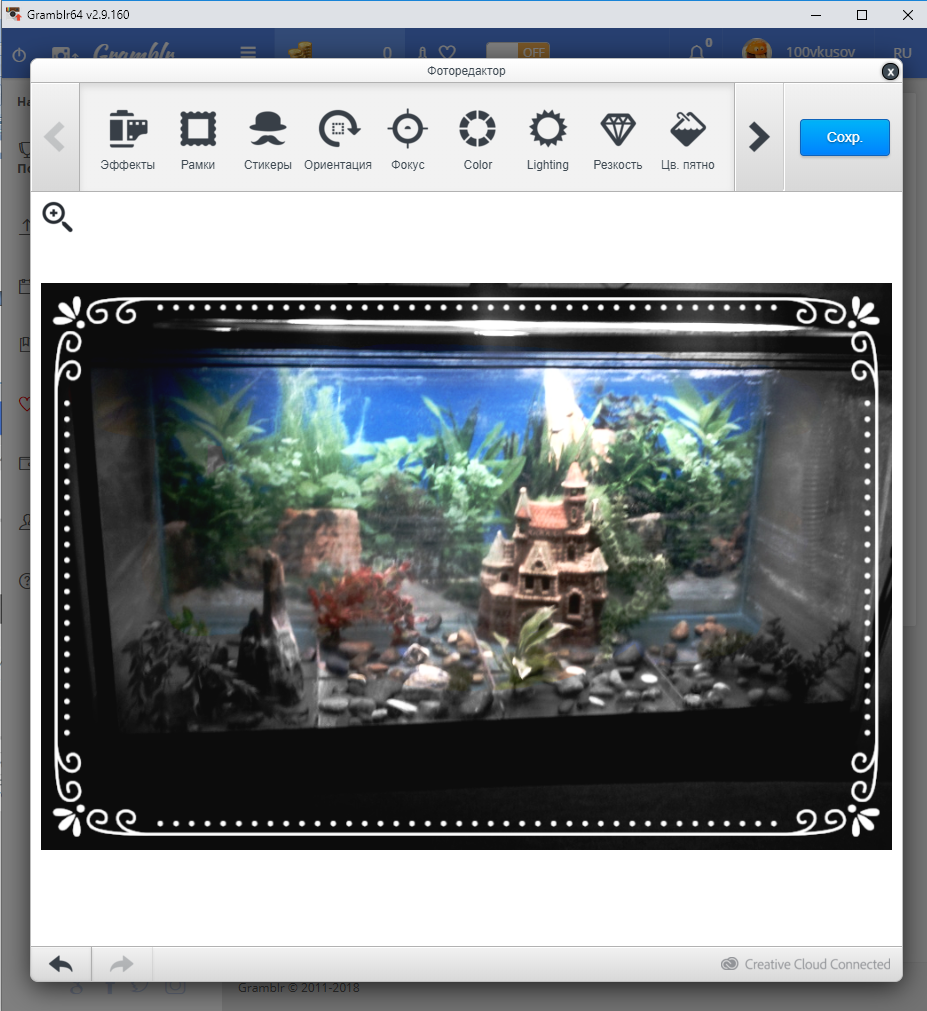
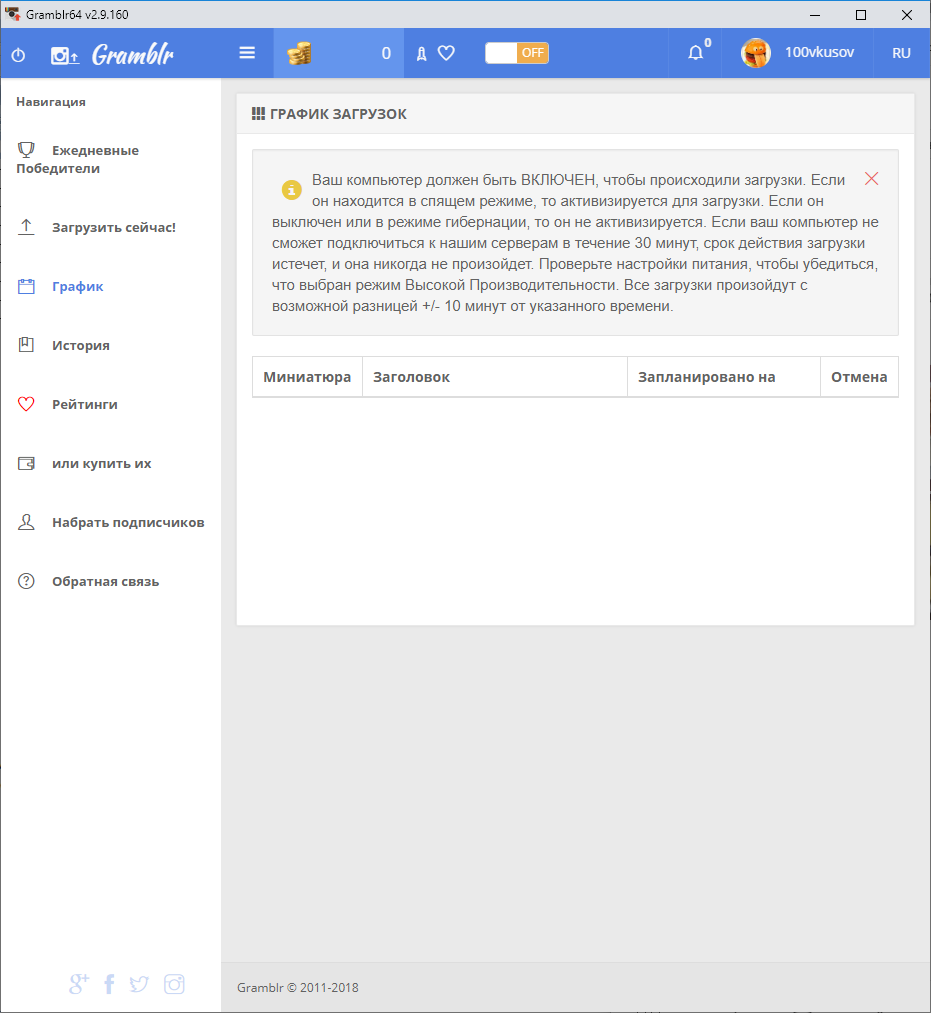
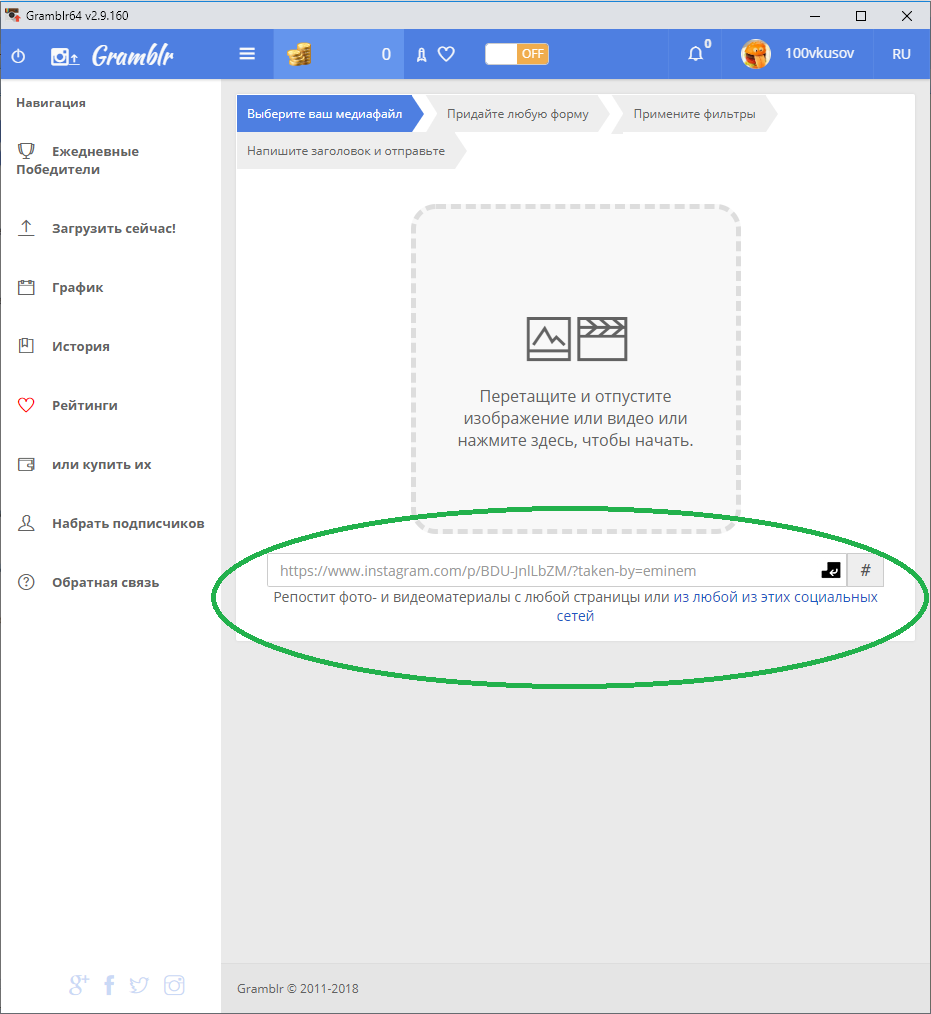
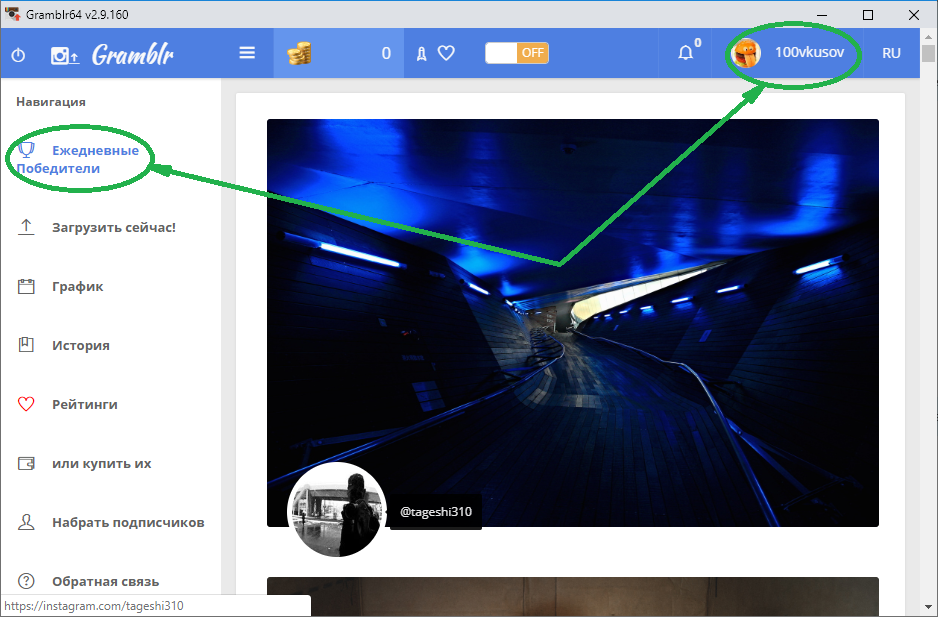
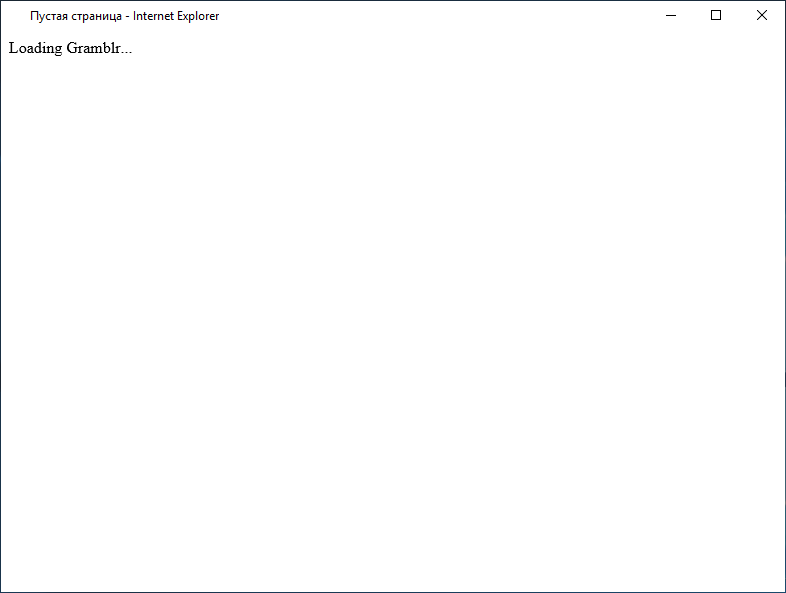

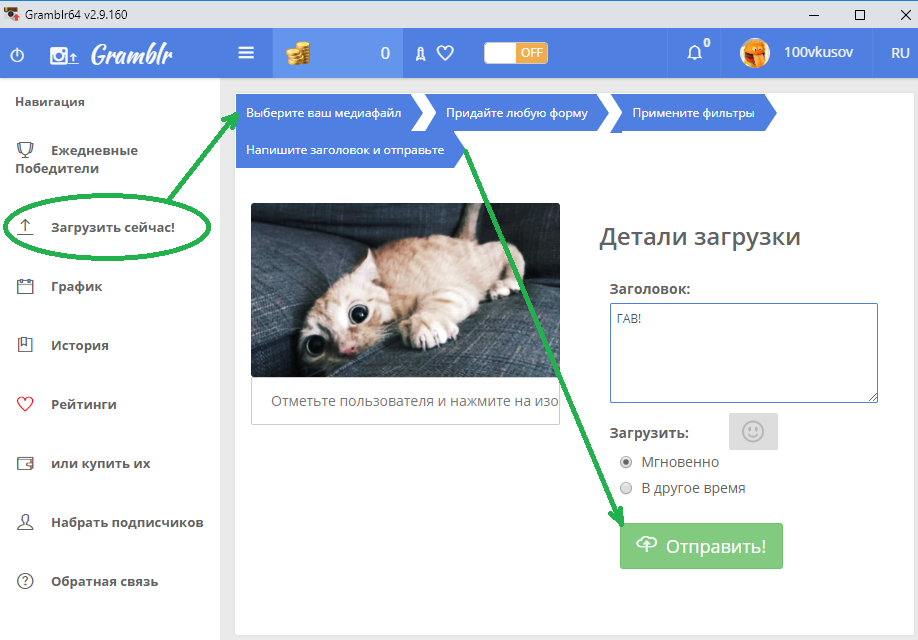
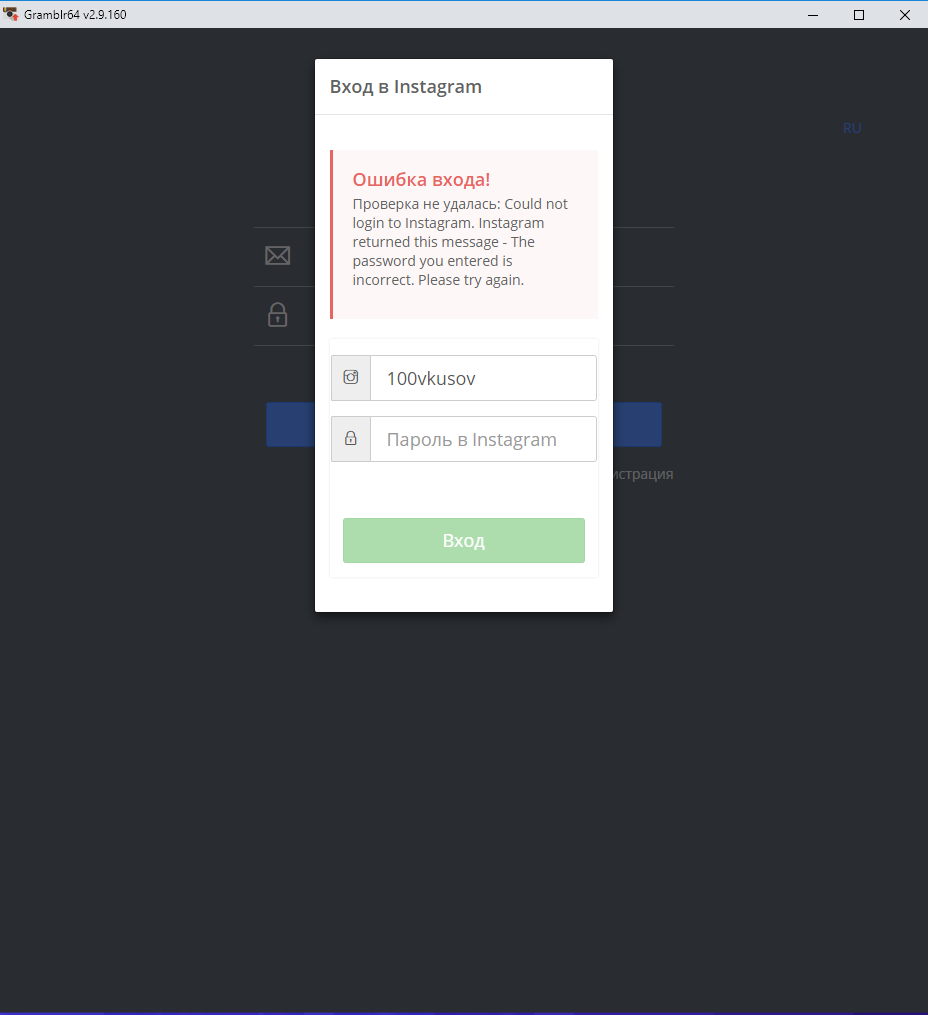
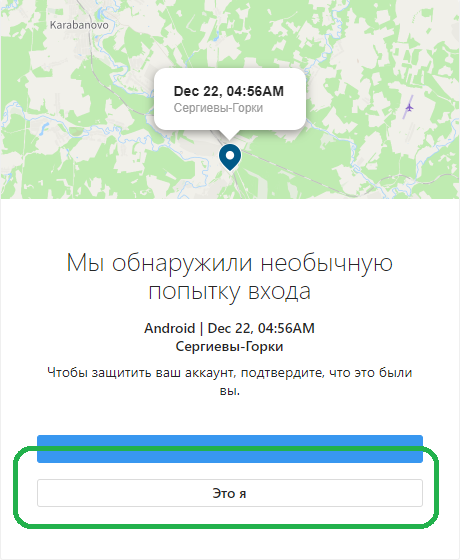
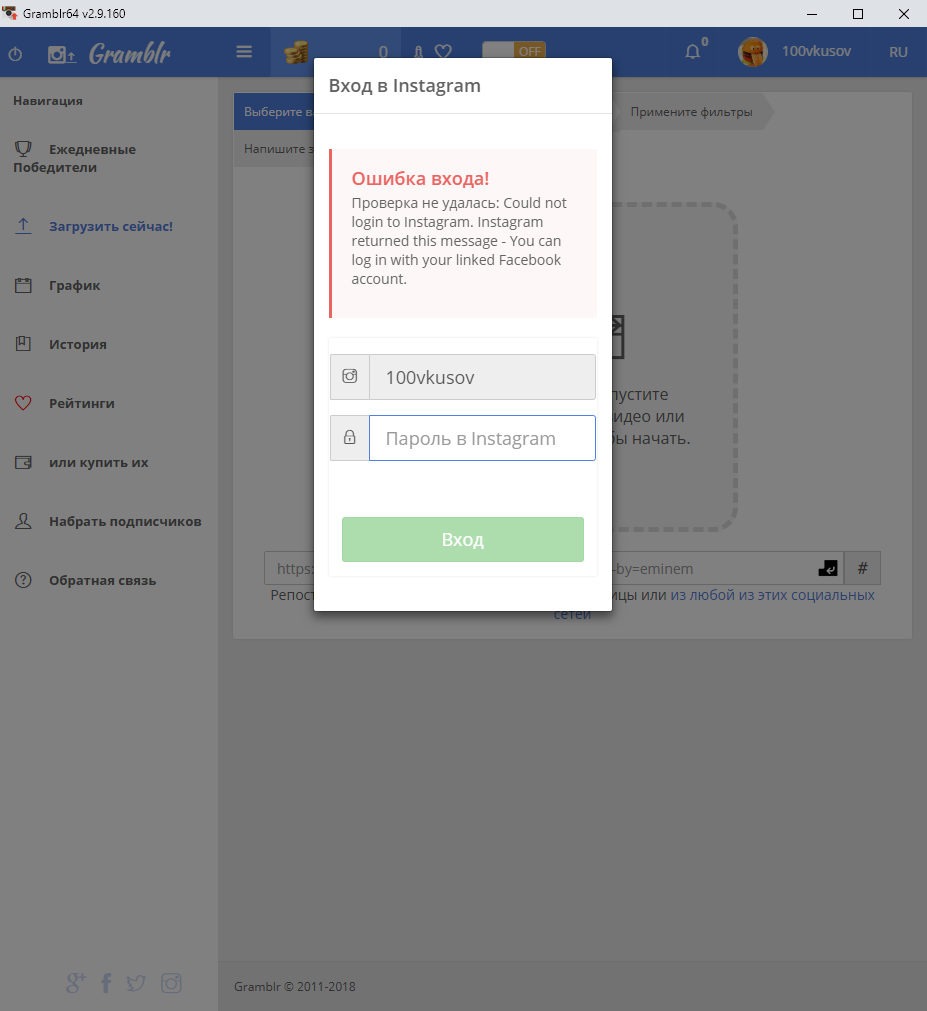

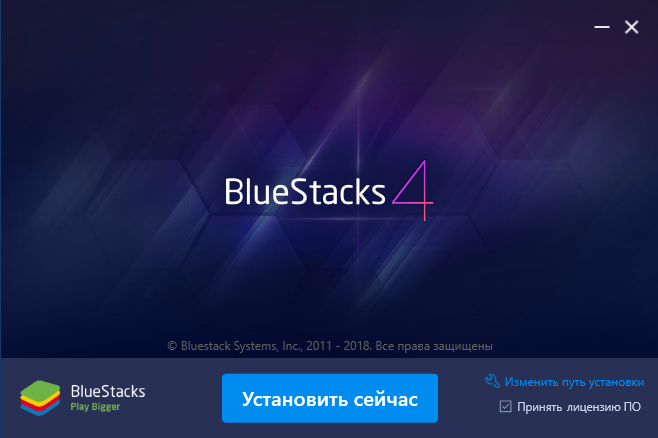

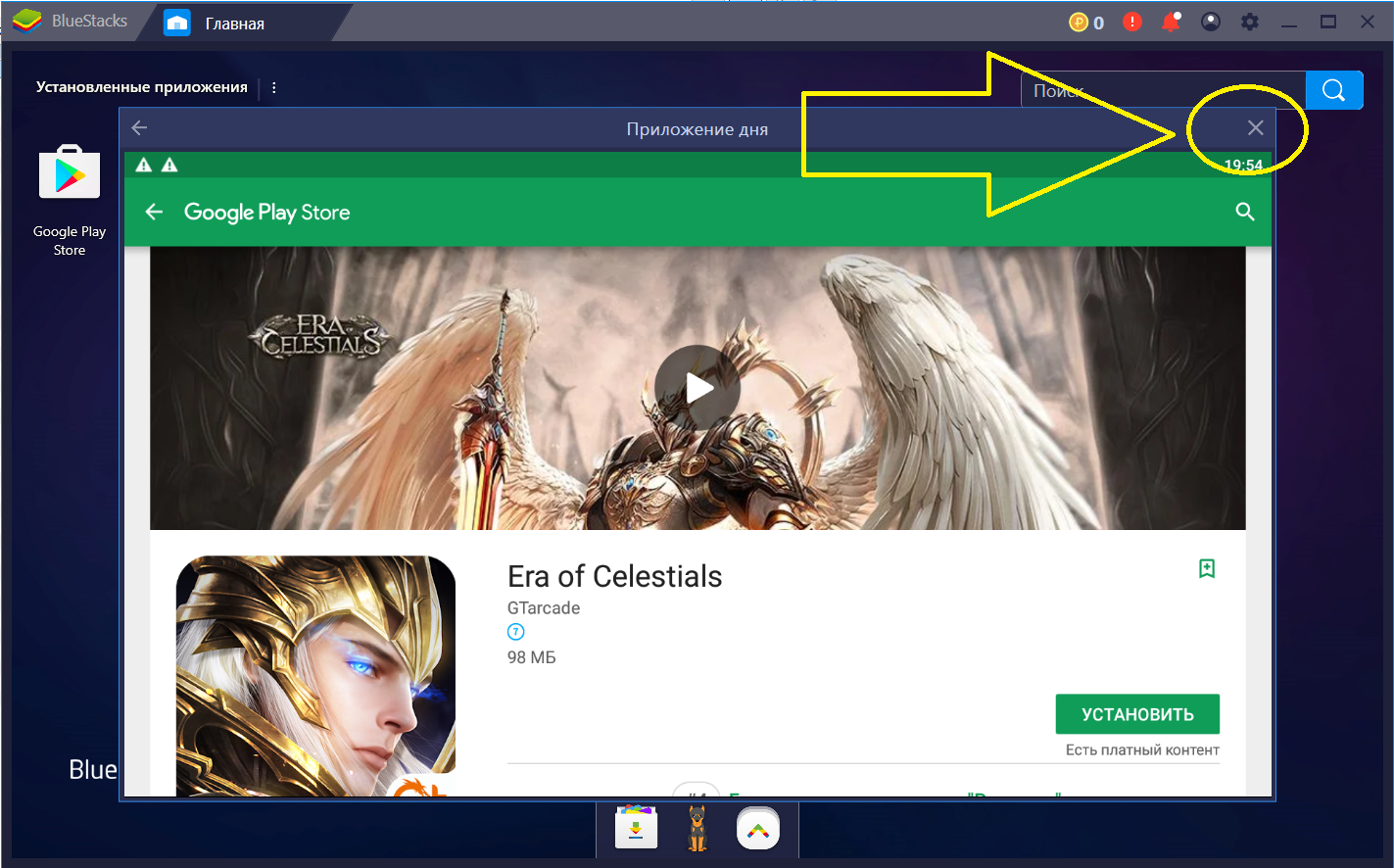
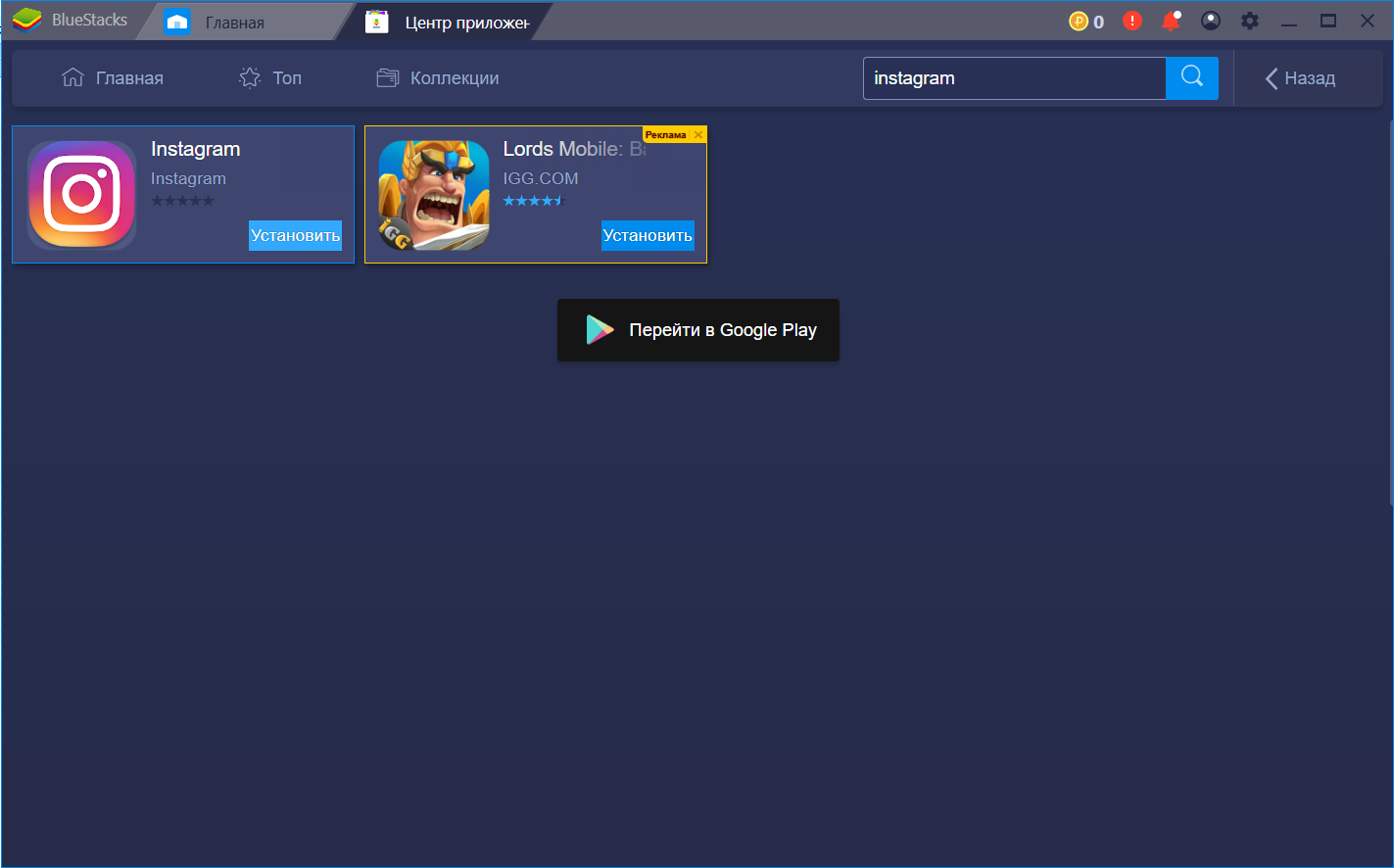
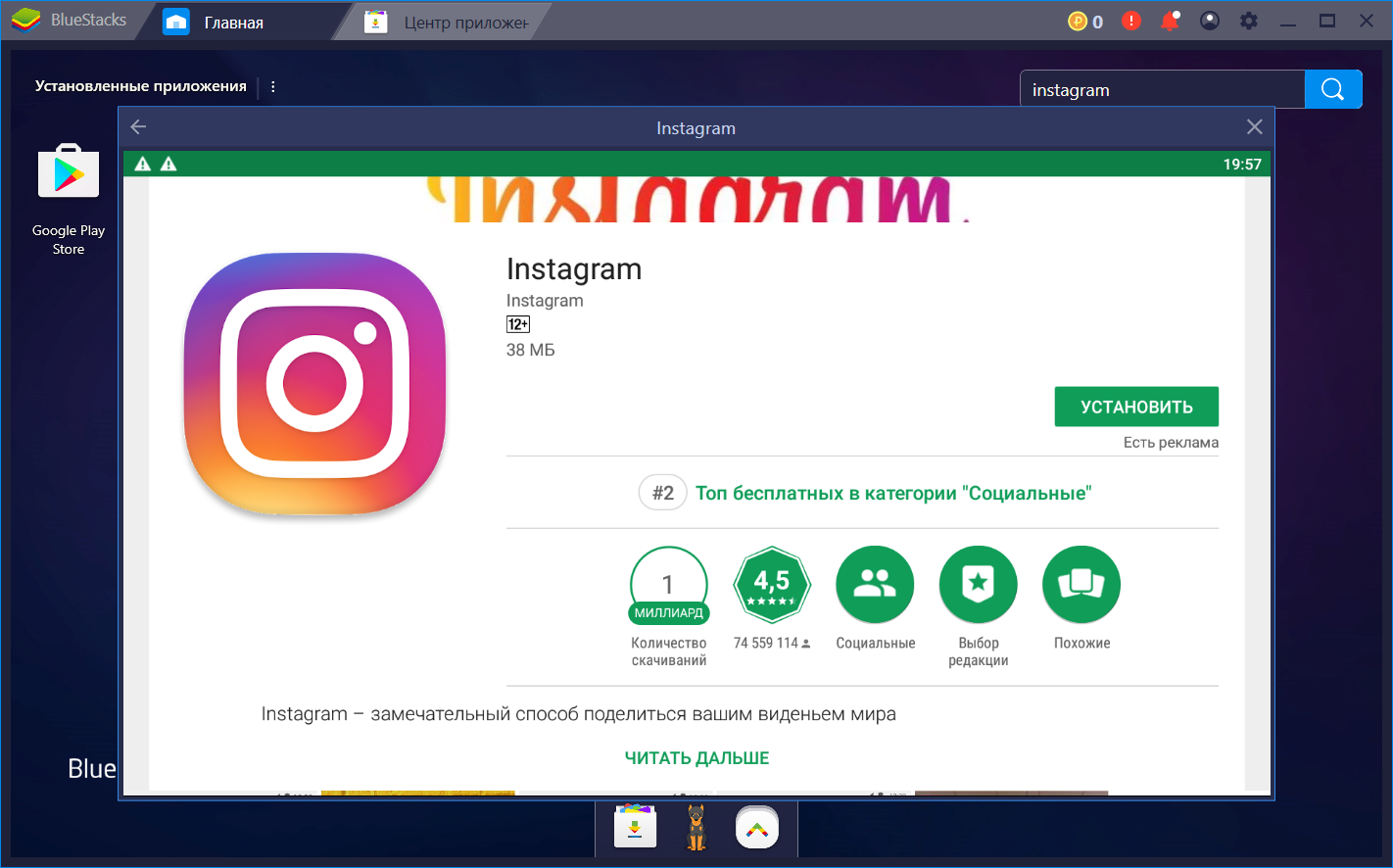
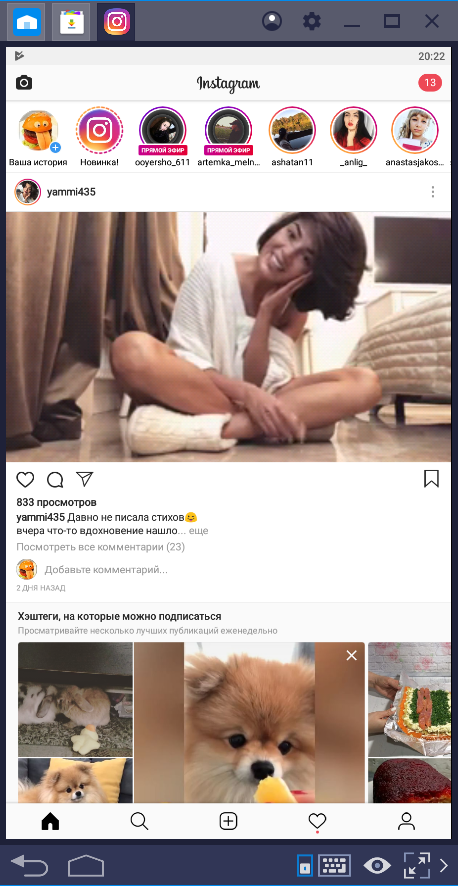
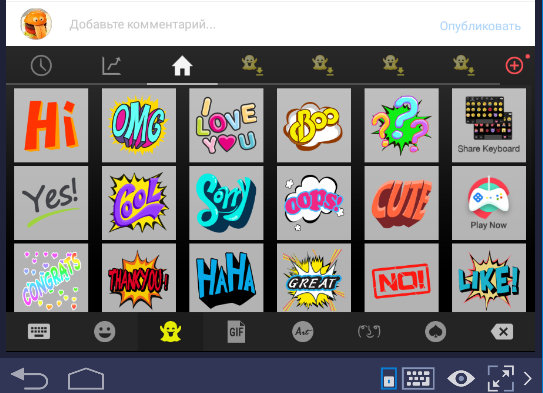
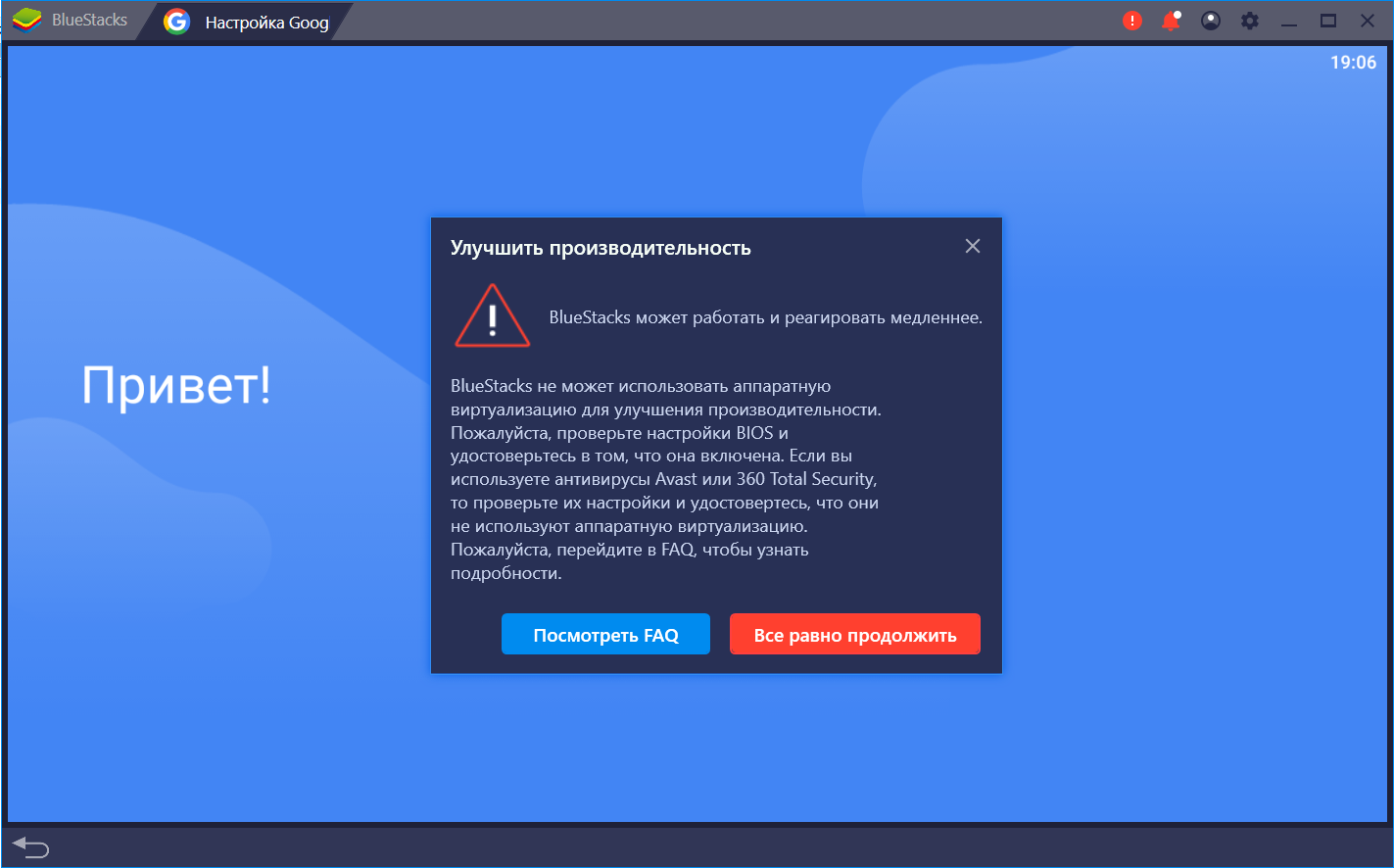
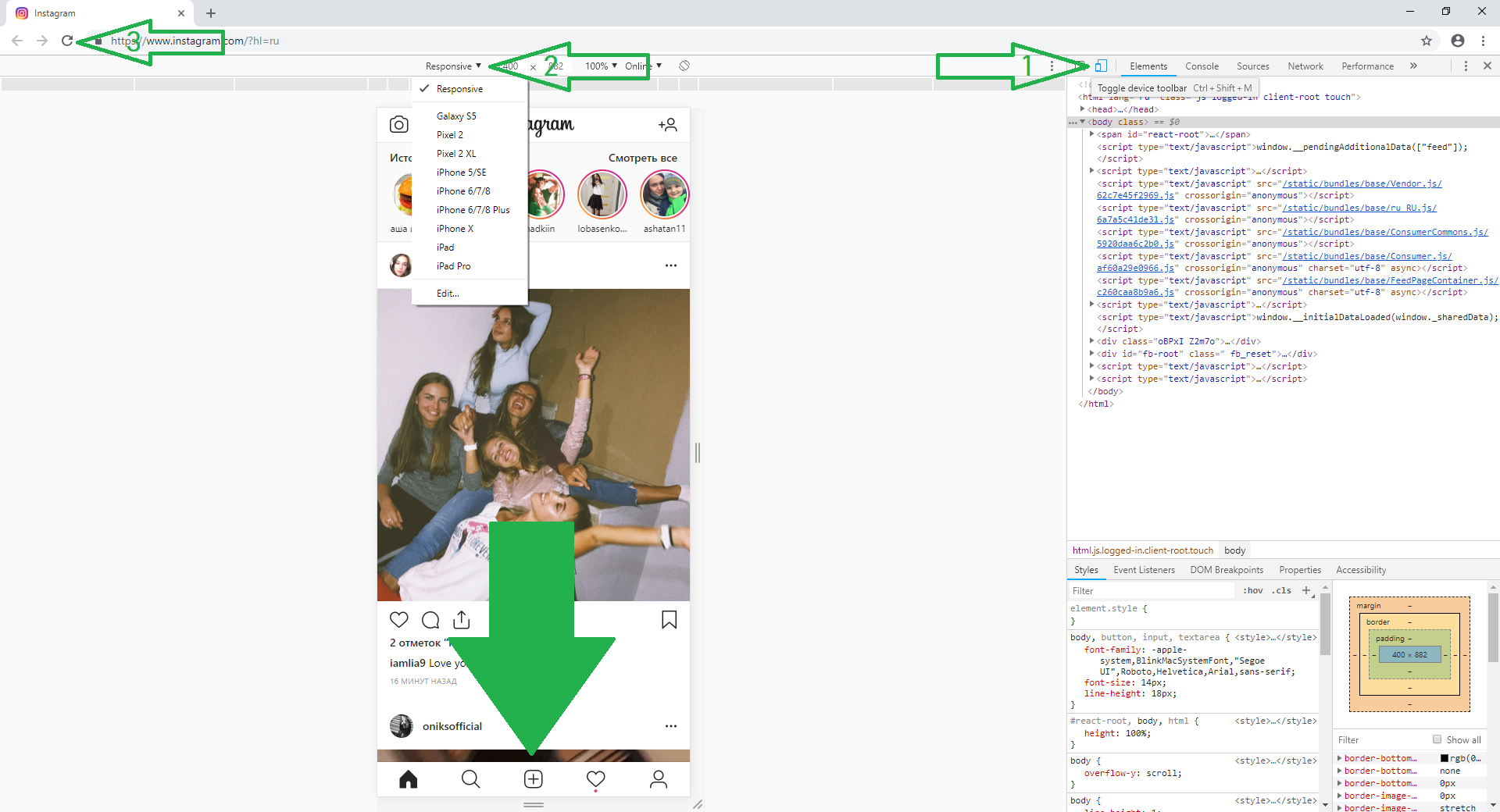
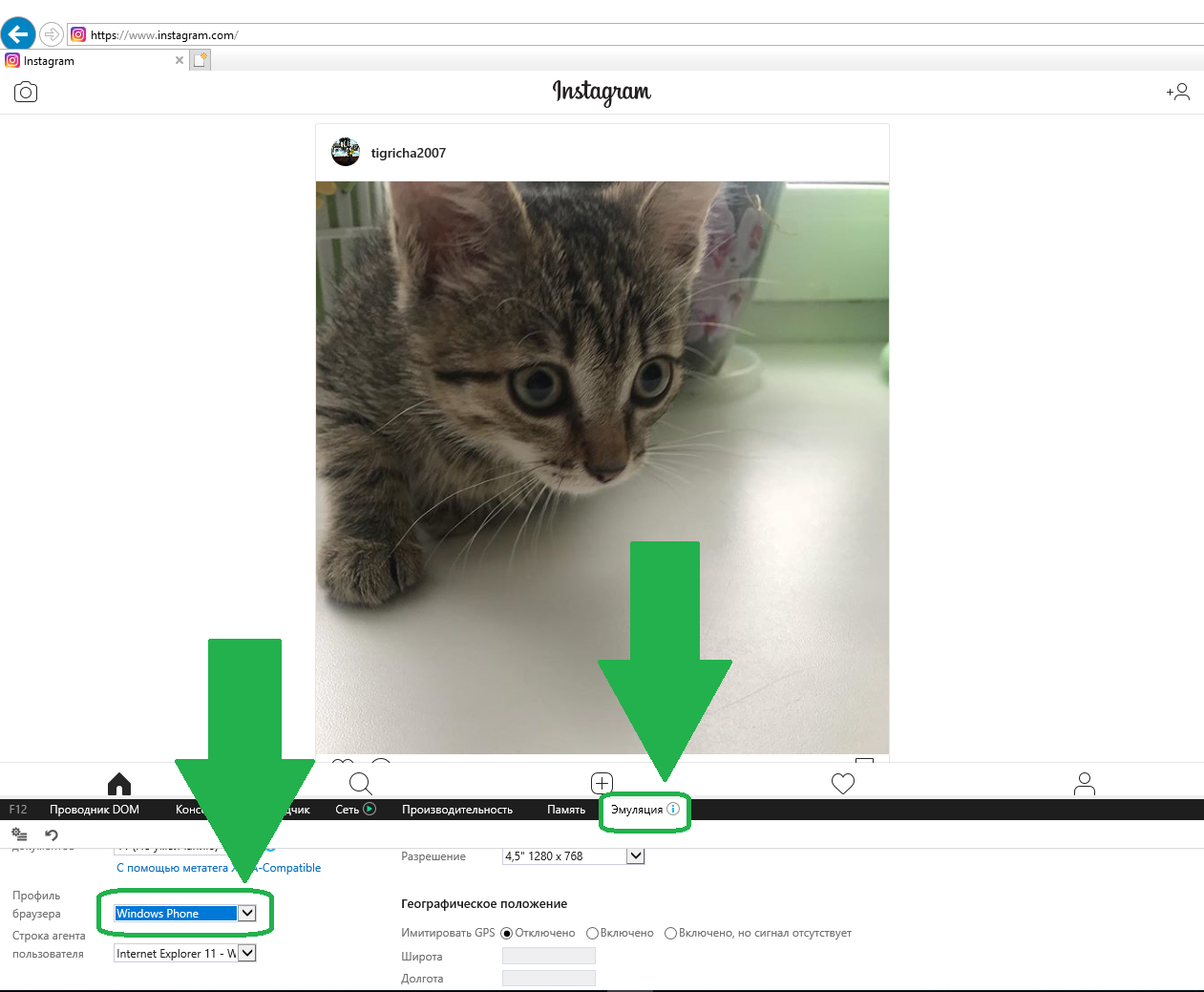
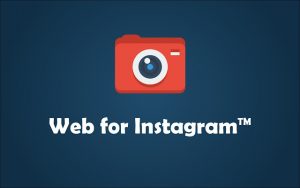
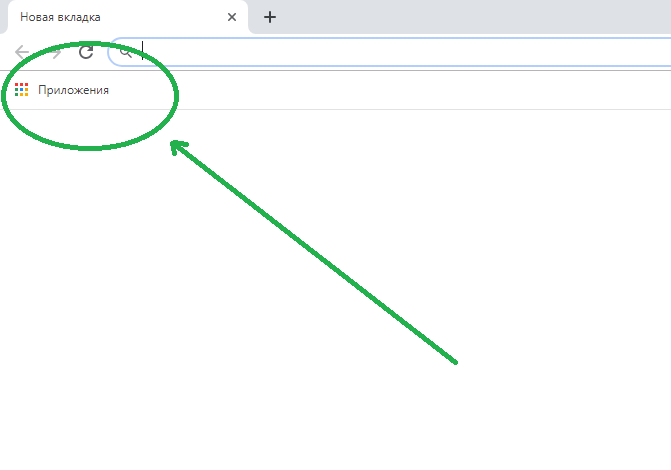

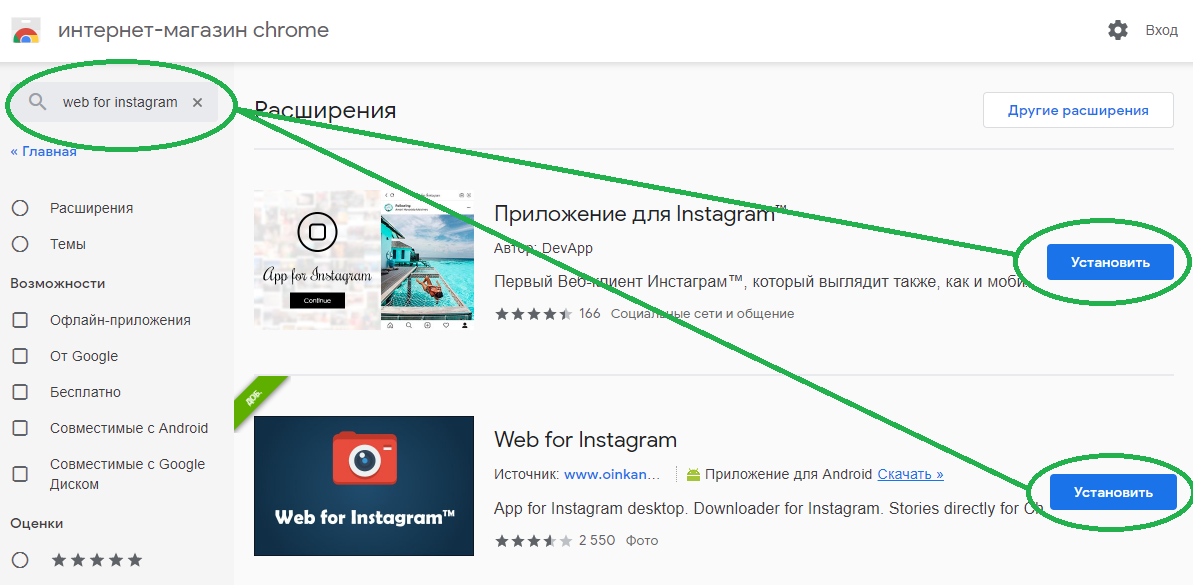





























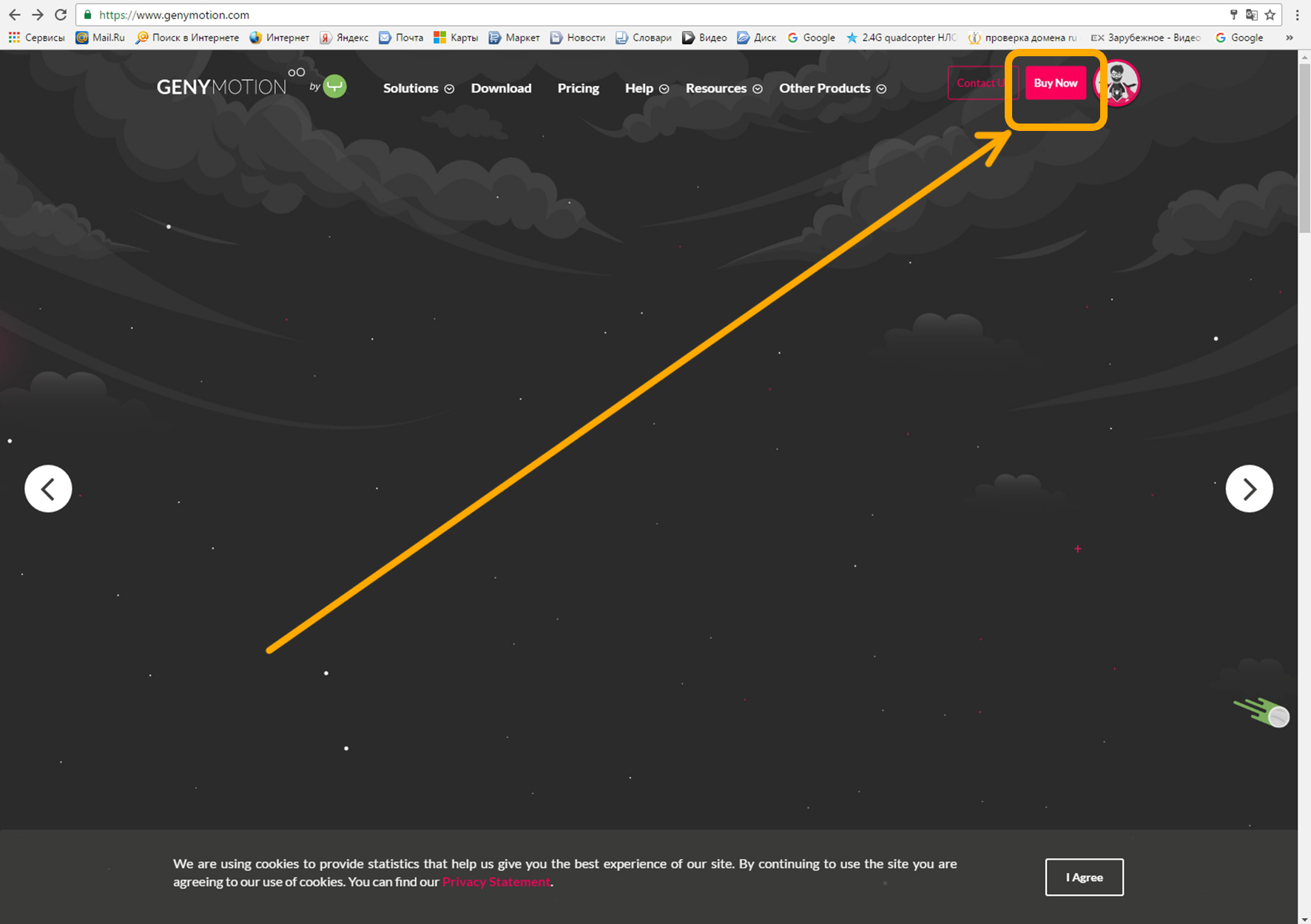




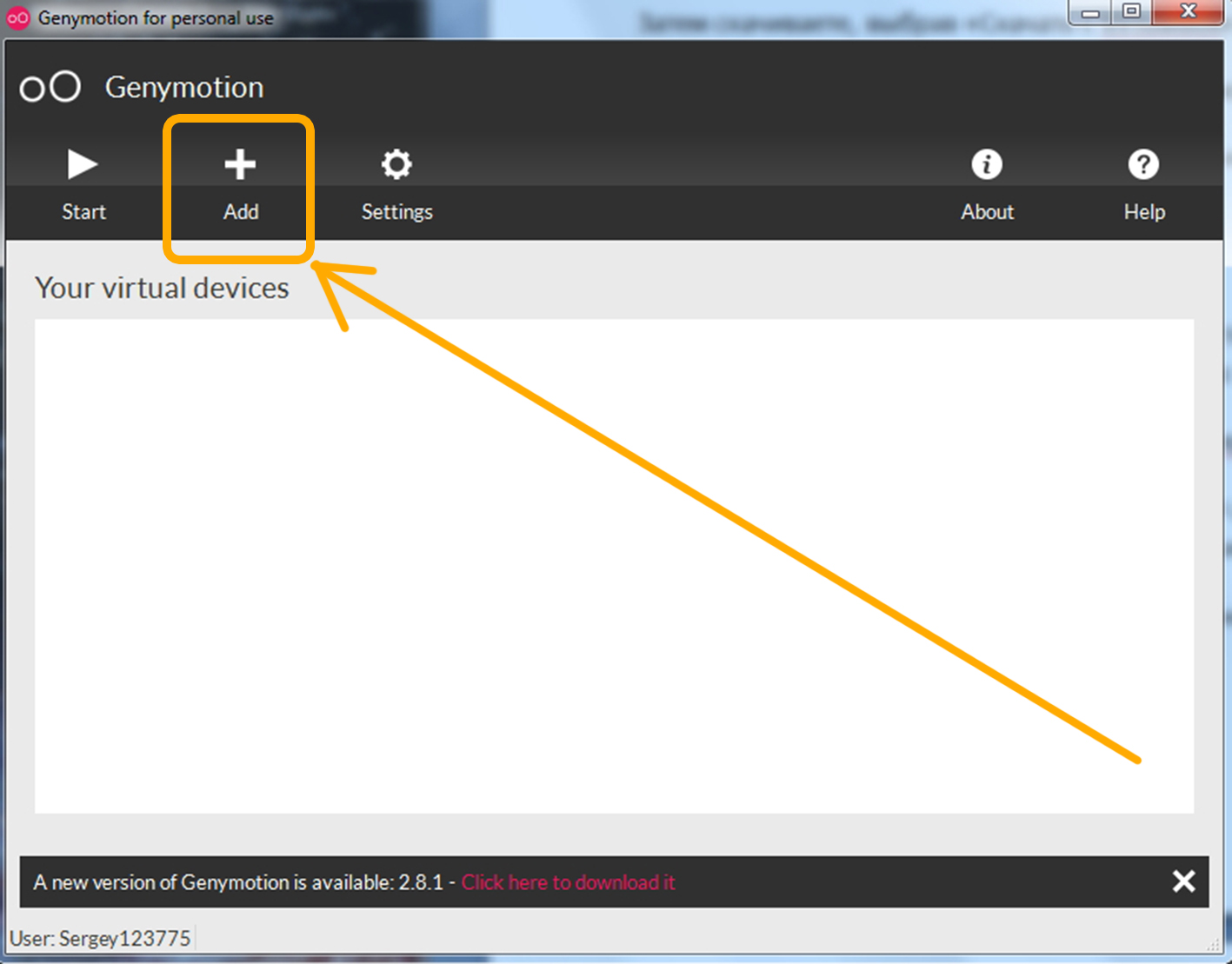







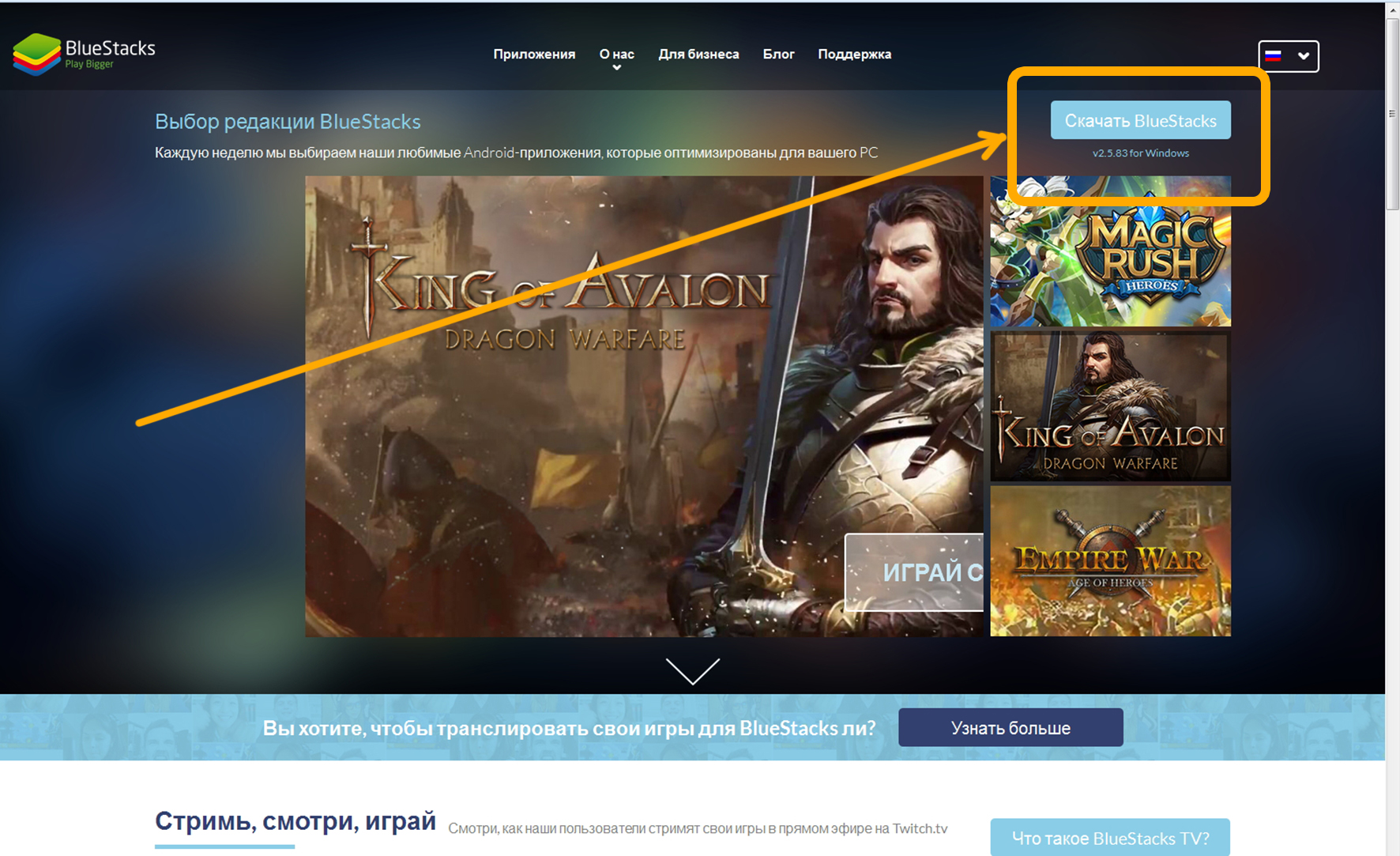

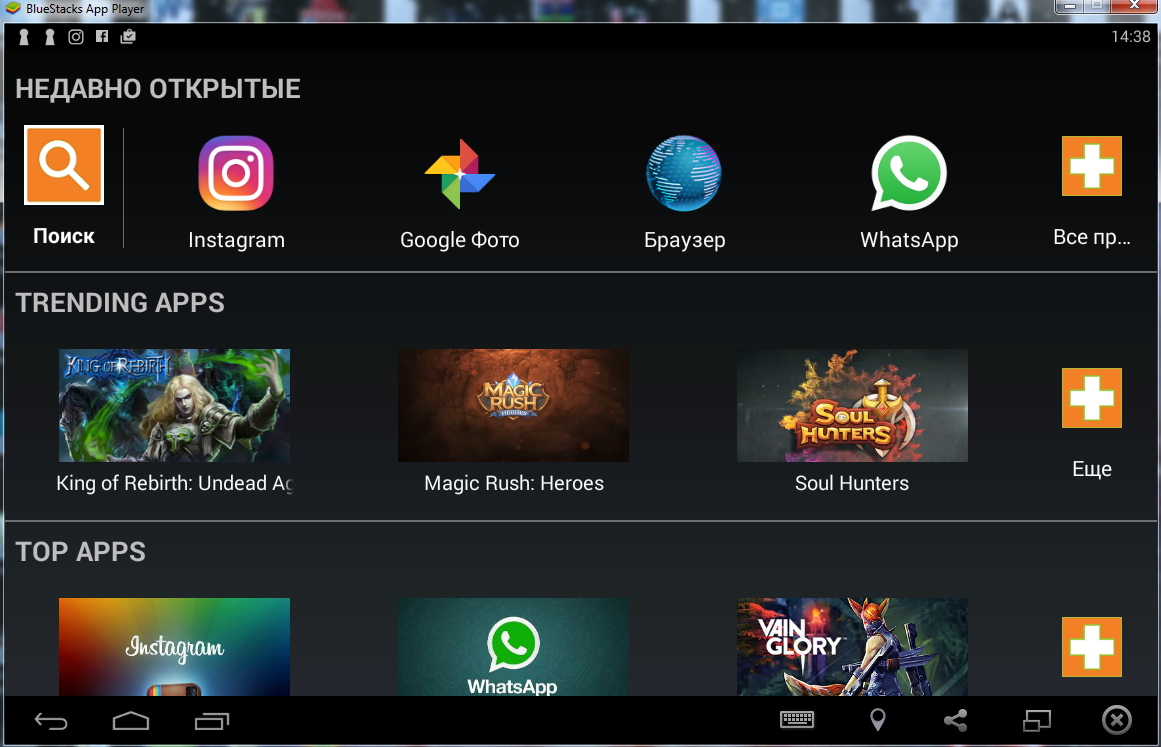




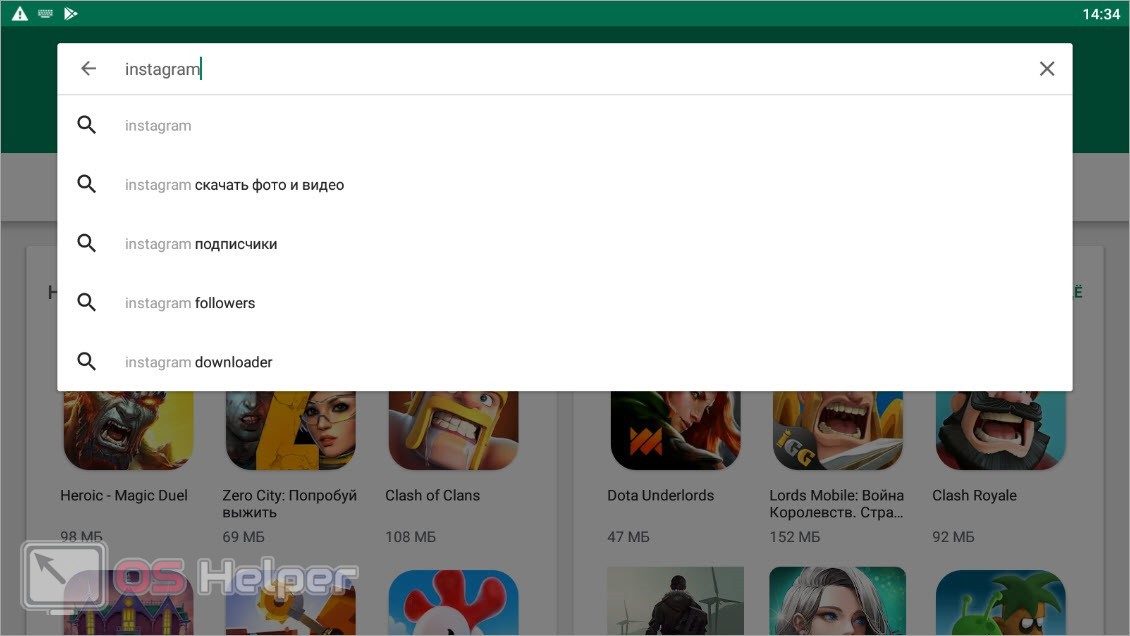
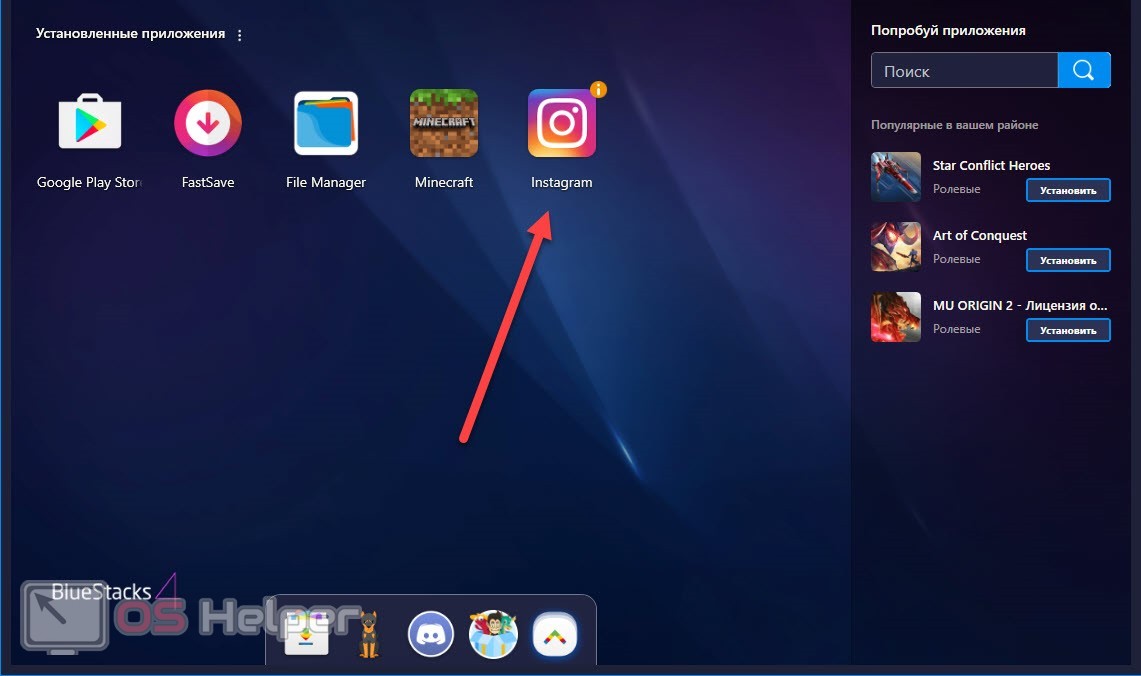
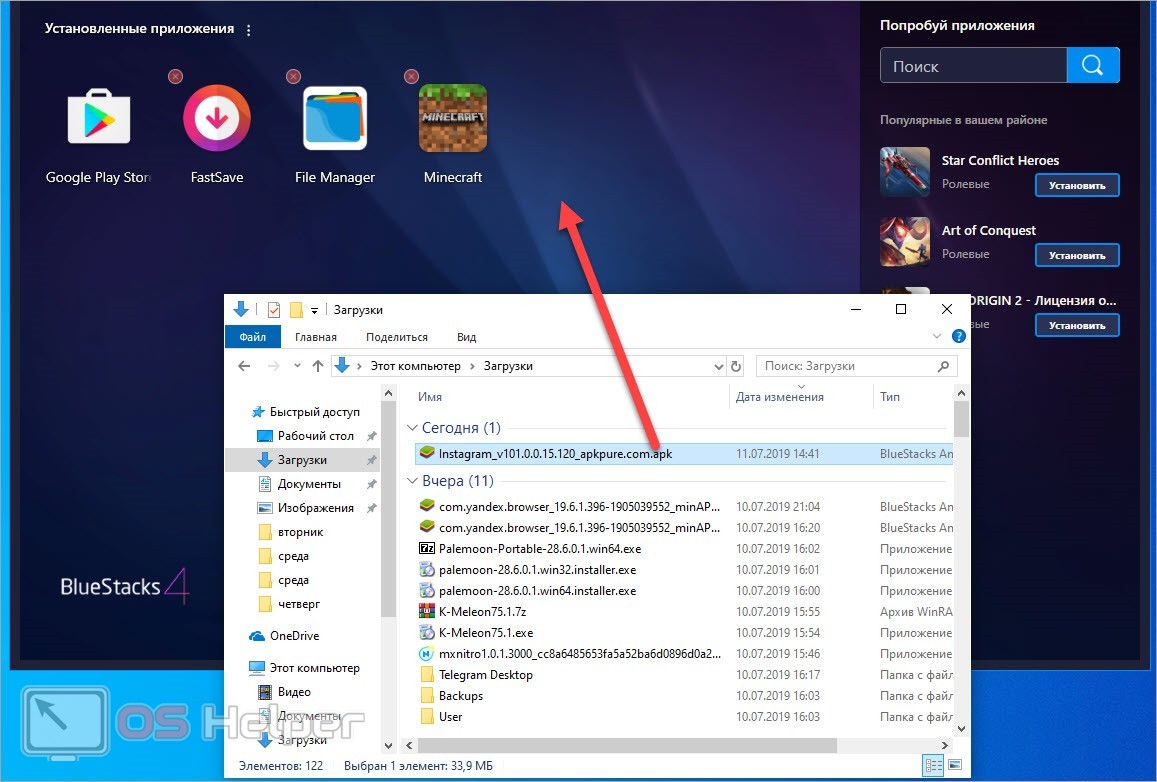




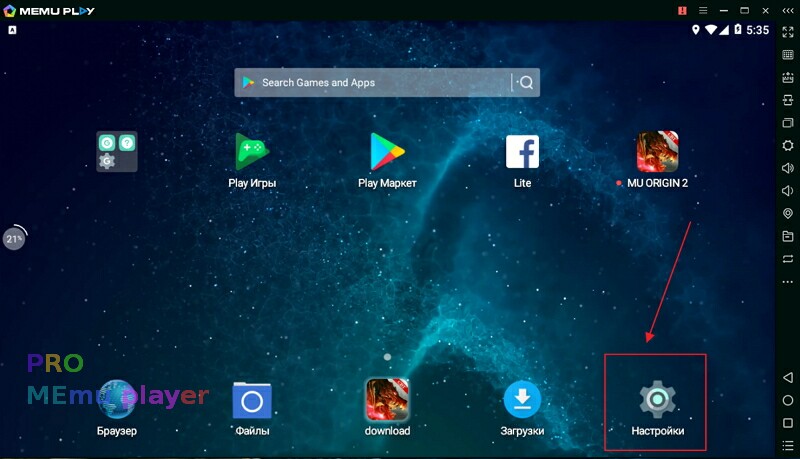
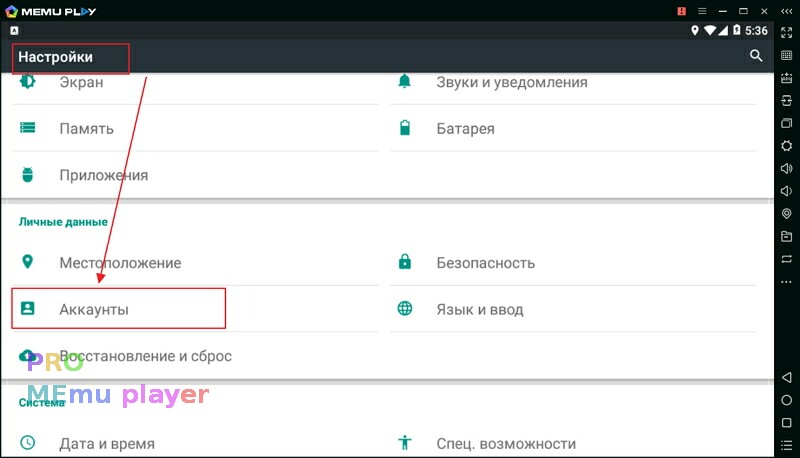
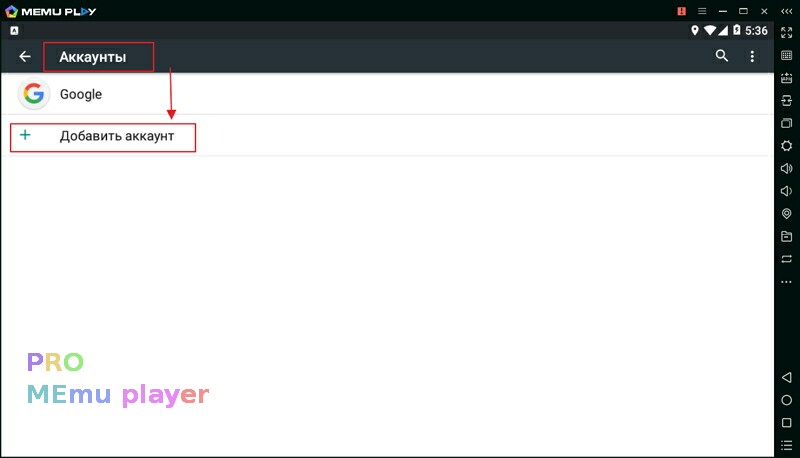
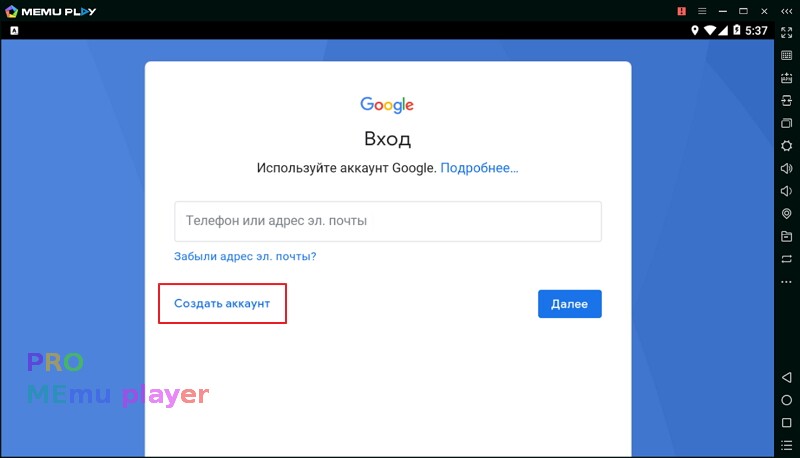
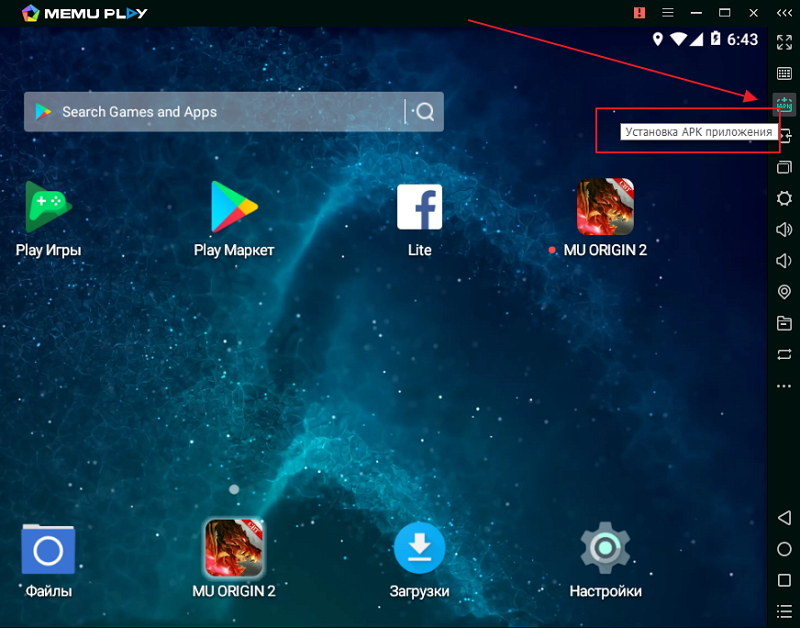

 15 (4,73 из 5)
15 (4,73 из 5)